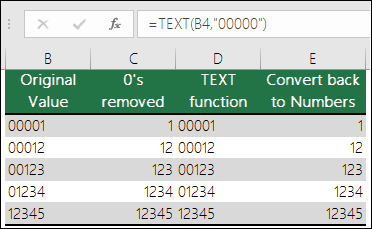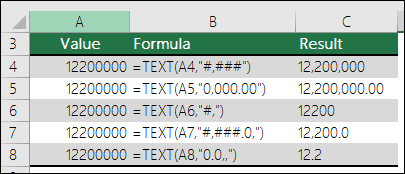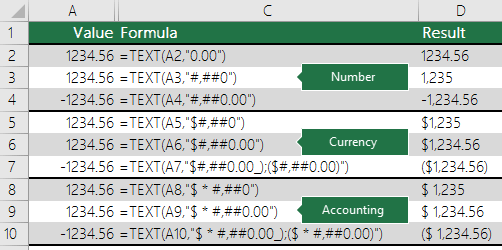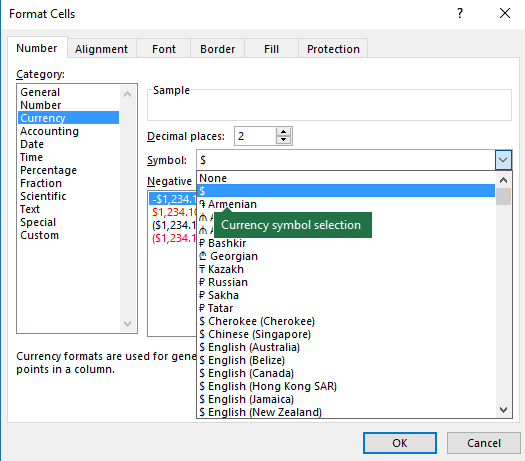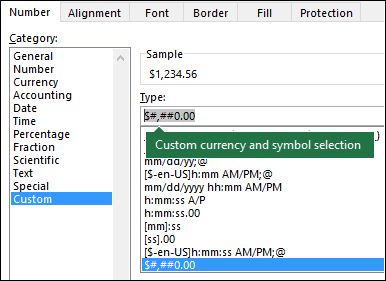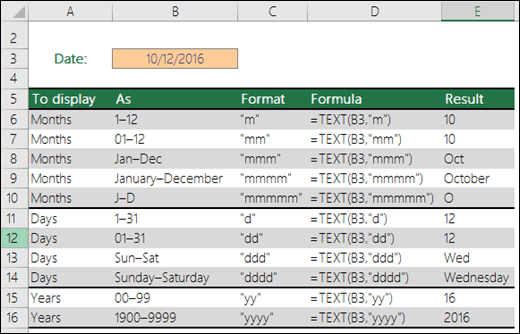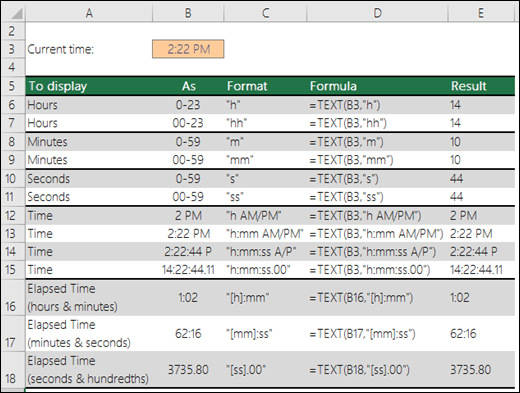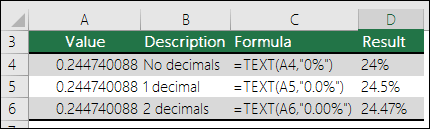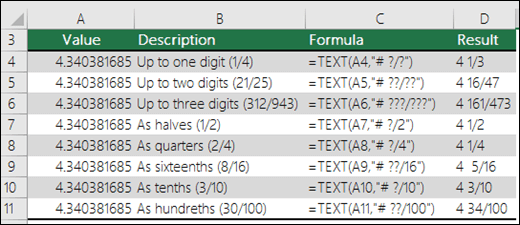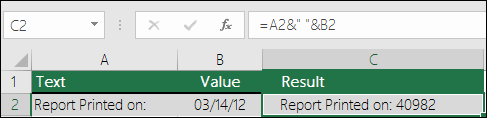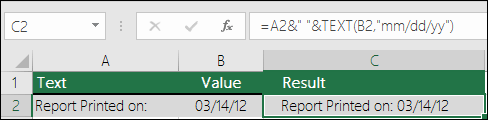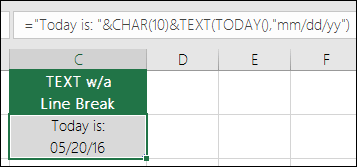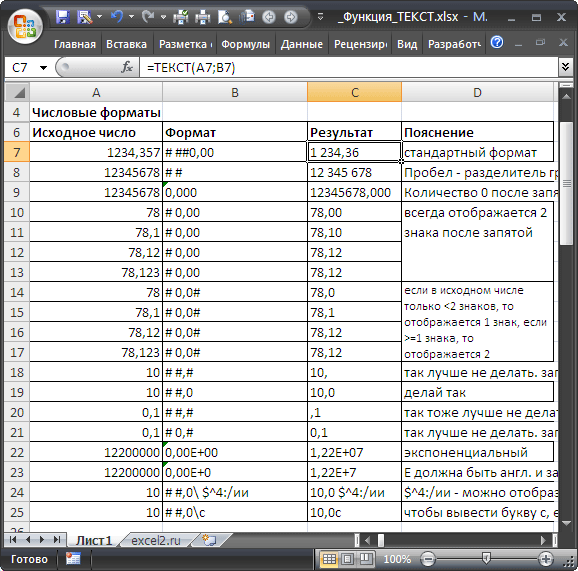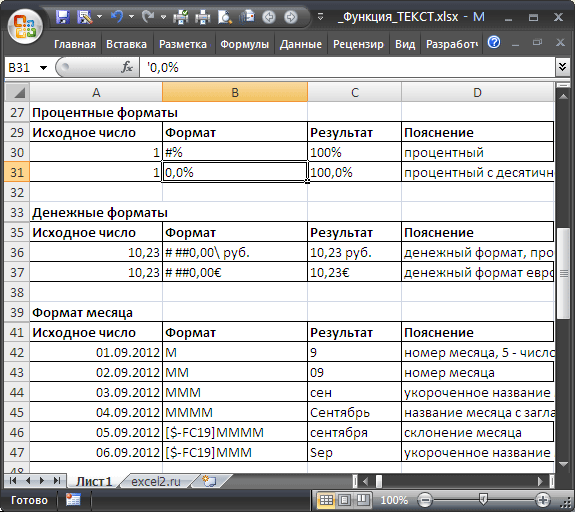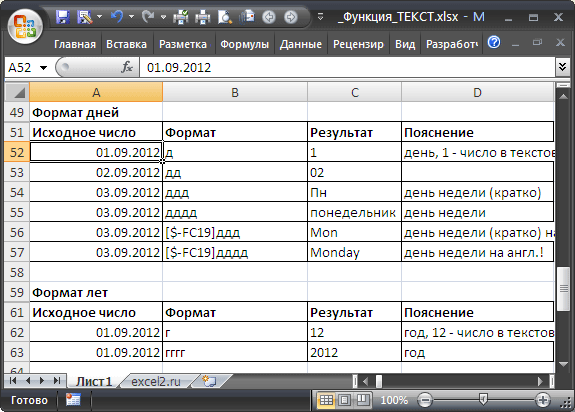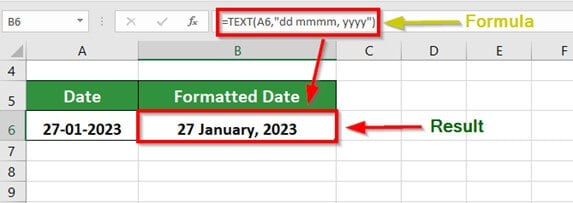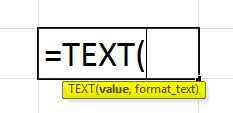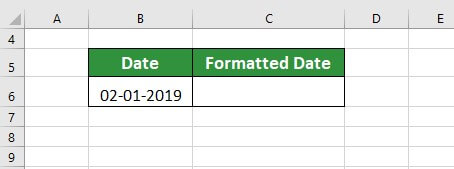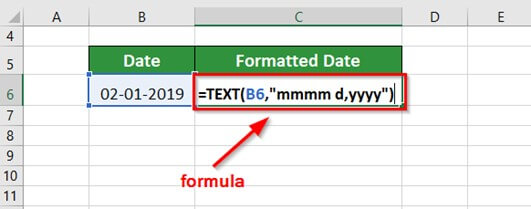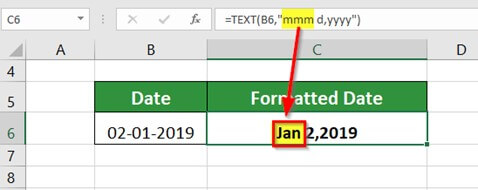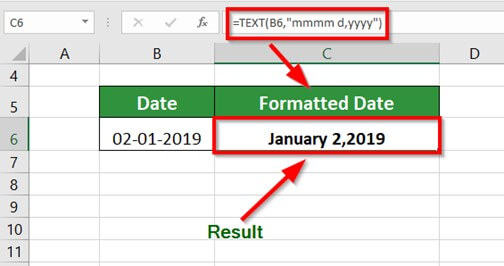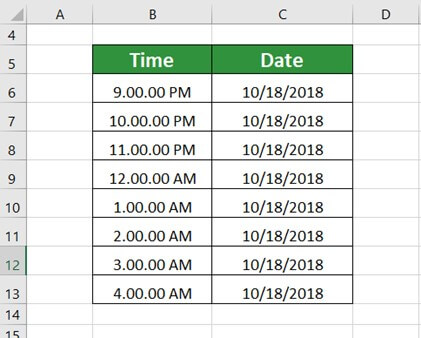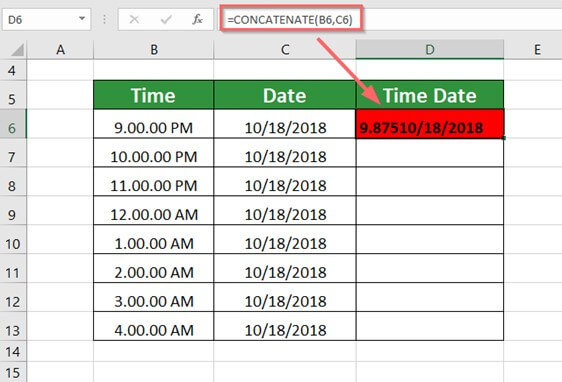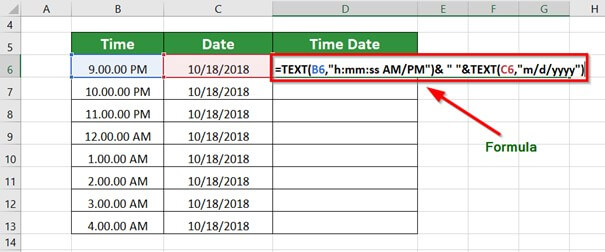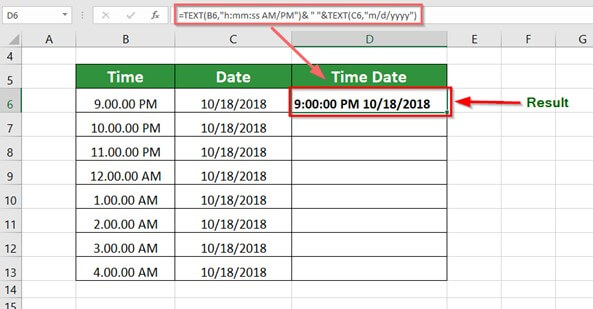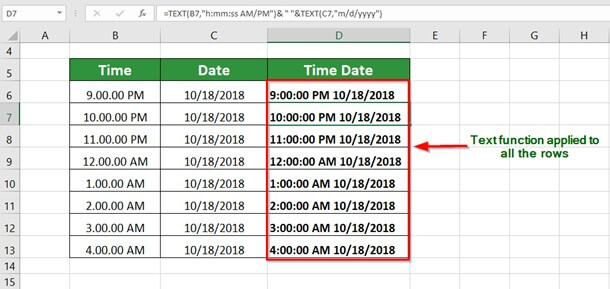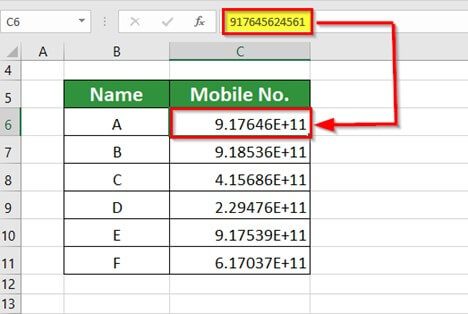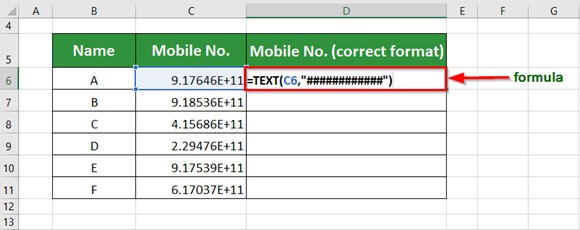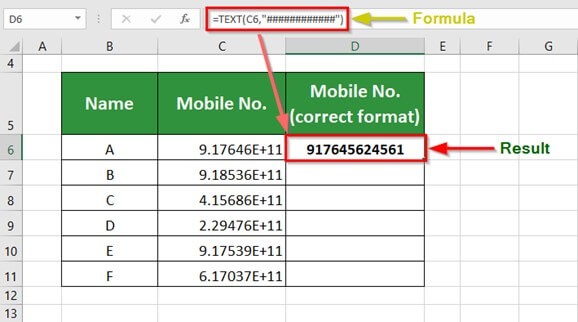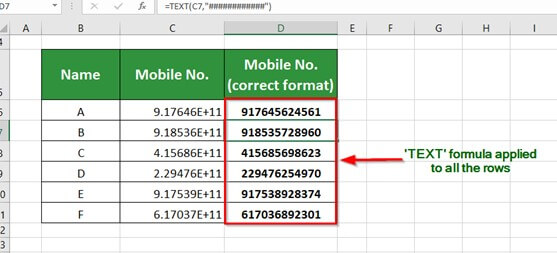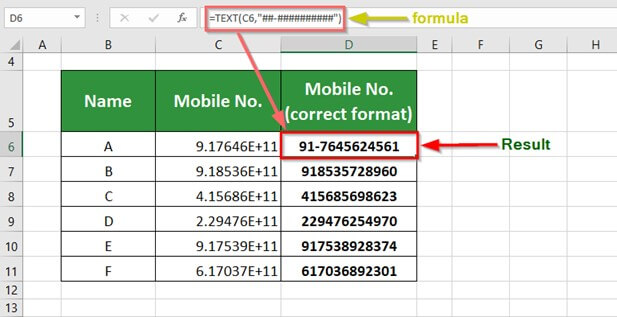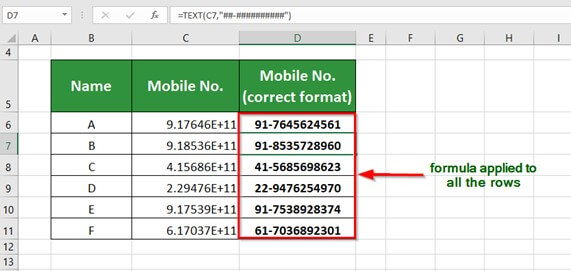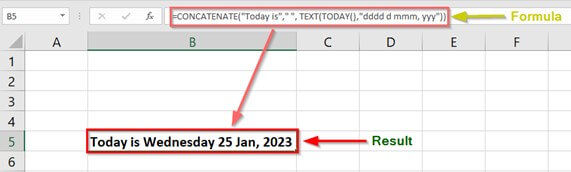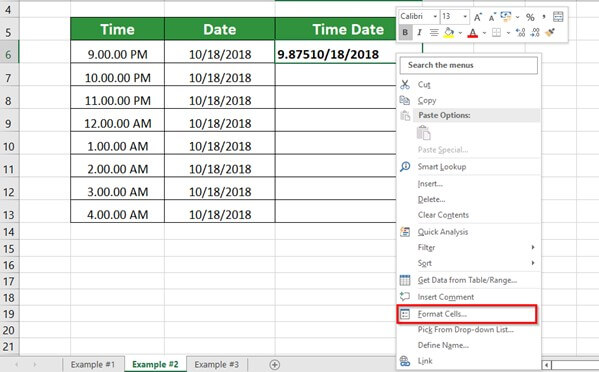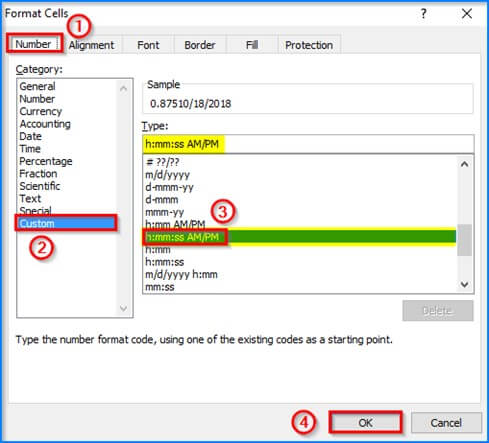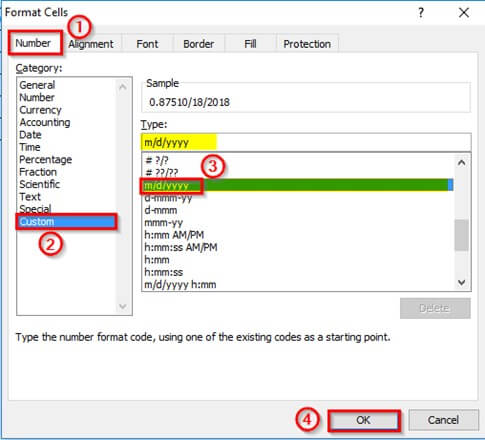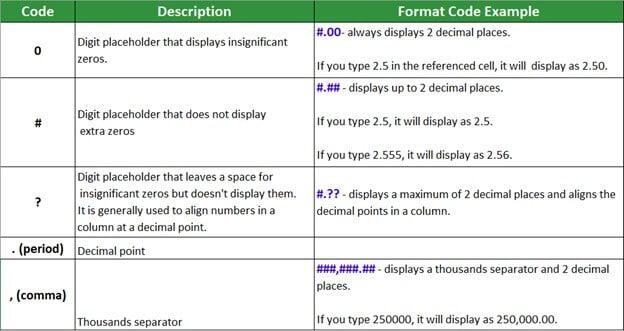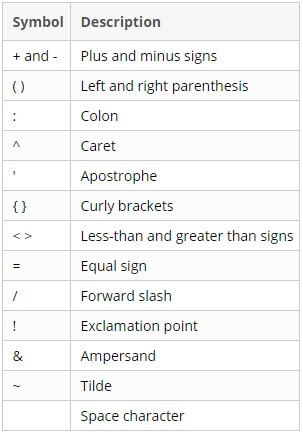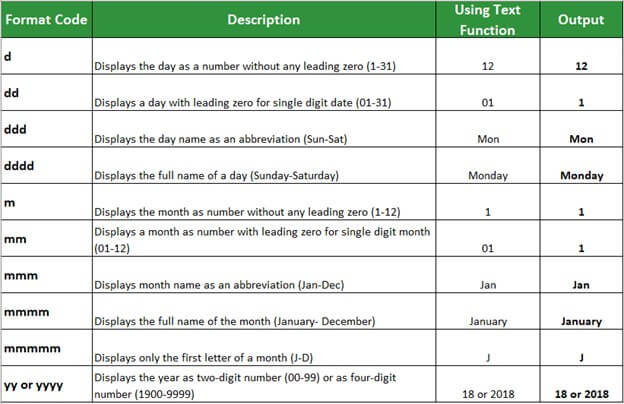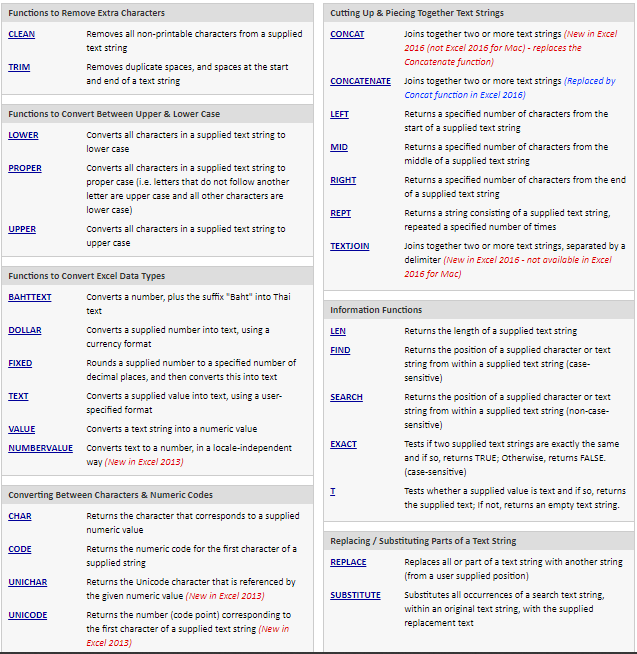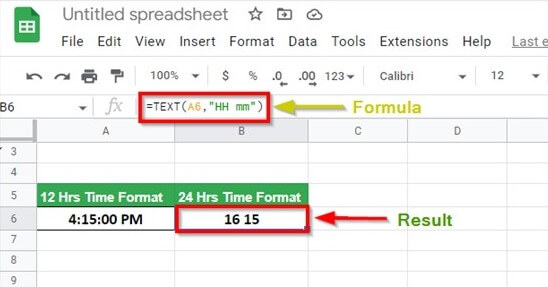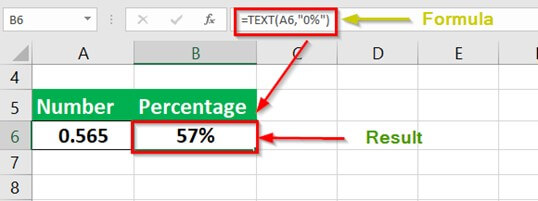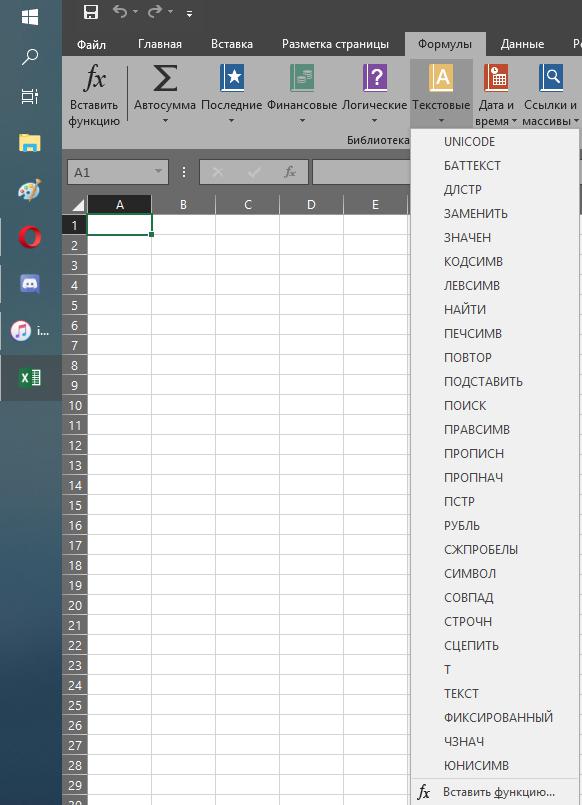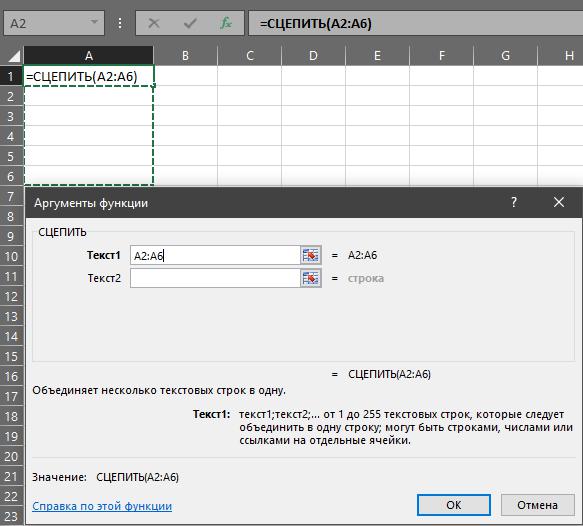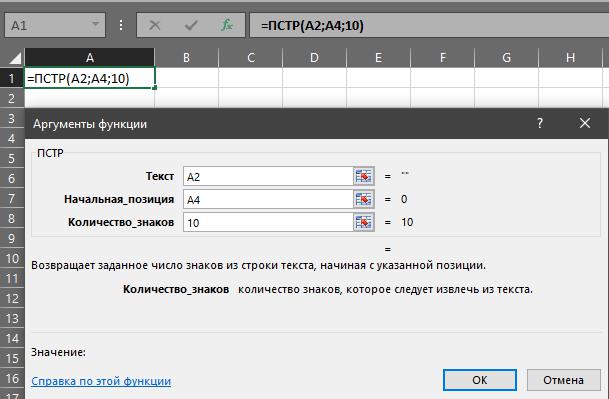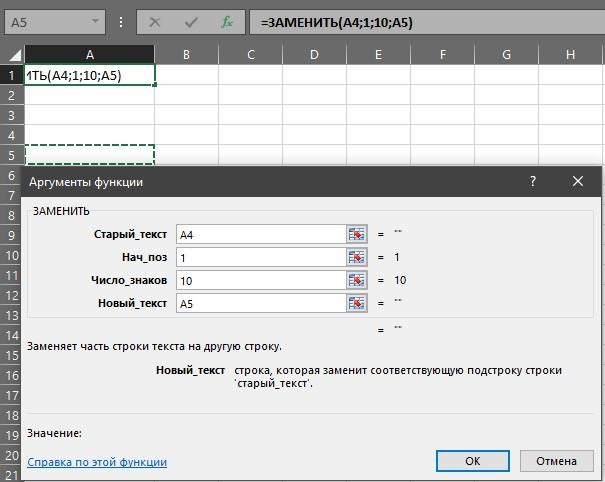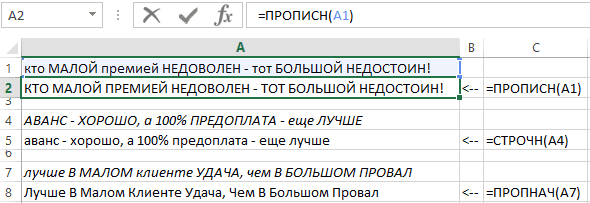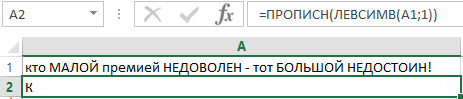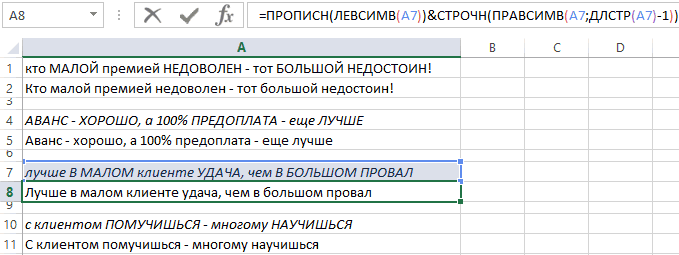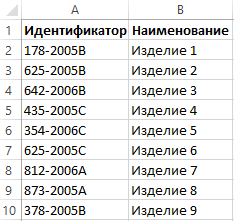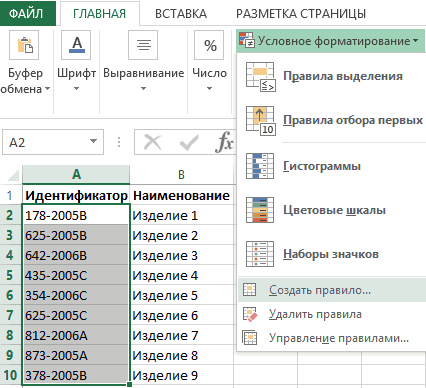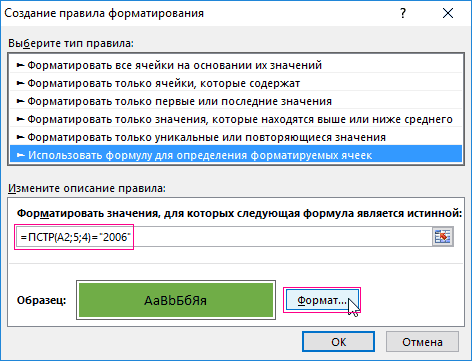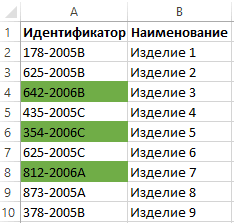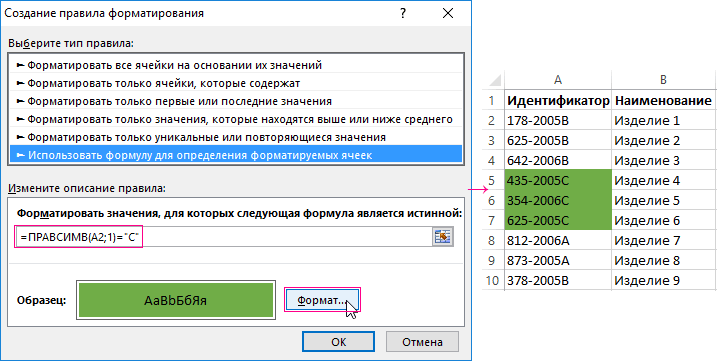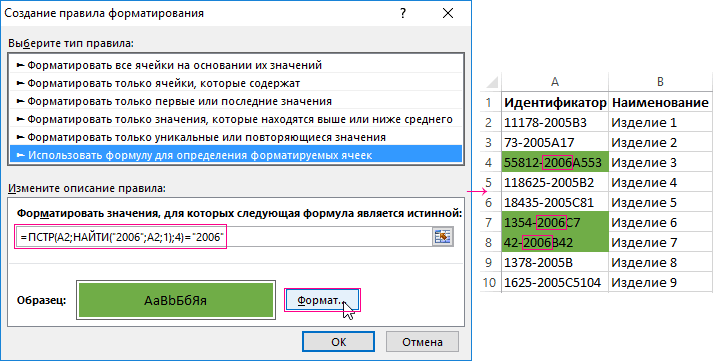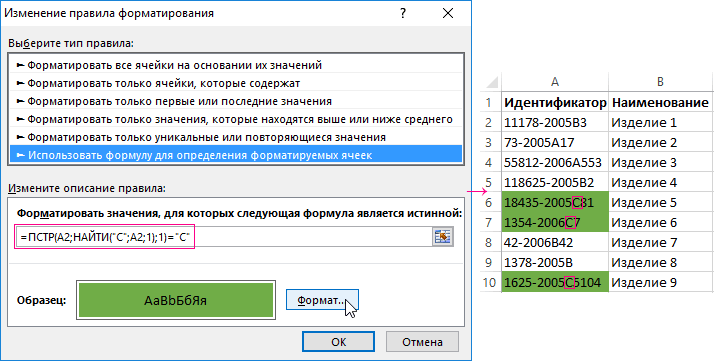The TEXT function lets you change the way a number appears by applying formatting to it with format codes. It’s useful in situations where you want to display numbers in a more readable format, or you want to combine numbers with text or symbols.
Note: The TEXT function will convert numbers to text, which may make it difficult to reference in later calculations. It’s best to keep your original value in one cell, then use the TEXT function in another cell. Then, if you need to build other formulas, always reference the original value and not the TEXT function result.
Syntax
TEXT(value, format_text)
The TEXT function syntax has the following arguments:
|
Argument Name |
Description |
|
value |
A numeric value that you want to be converted into text. |
|
format_text |
A text string that defines the formatting that you want to be applied to the supplied value. |
Overview
In its simplest form, the TEXT function says:
-
=TEXT(Value you want to format, «Format code you want to apply»)
Here are some popular examples, which you can copy directly into Excel to experiment with on your own. Notice the format codes within quotation marks.
|
Formula |
Description |
|
=TEXT(1234.567,«$#,##0.00») |
Currency with a thousands separator and 2 decimals, like $1,234.57. Note that Excel rounds the value to 2 decimal places. |
|
=TEXT(TODAY(),«MM/DD/YY») |
Today’s date in MM/DD/YY format, like 03/14/12 |
|
=TEXT(TODAY(),«DDDD») |
Today’s day of the week, like Monday |
|
=TEXT(NOW(),«H:MM AM/PM») |
Current time, like 1:29 PM |
|
=TEXT(0.285,«0.0%») |
Percentage, like 28.5% |
|
=TEXT(4.34 ,«# ?/?») |
Fraction, like 4 1/3 |
|
=TRIM(TEXT(0.34,«# ?/?»)) |
Fraction, like 1/3. Note this uses the TRIM function to remove the leading space with a decimal value. |
|
=TEXT(12200000,«0.00E+00») |
Scientific notation, like 1.22E+07 |
|
=TEXT(1234567898,«[<=9999999]###-####;(###) ###-####») |
Special (Phone number), like (123) 456-7898 |
|
=TEXT(1234,«0000000») |
Add leading zeros (0), like 0001234 |
|
=TEXT(123456,«##0° 00′ 00»») |
Custom — Latitude/Longitude |
Note: Although you can use the TEXT function to change formatting, it’s not the only way. You can change the format without a formula by pressing CTRL+1 (or 
Download our examples
You can download an example workbook with all of the TEXT function examples you’ll find in this article, plus some extras. You can follow along, or create your own TEXT function format codes.
Download Excel TEXT function examples
Other format codes that are available
You can use the Format Cells dialog to find the other available format codes:
-
Press Ctrl+1 (
+1 on the Mac) to bring up the Format Cells dialog.
-
Select the format you want from the Number tab.
-
Select the Custom option,
-
The format code you want is now shown in the Type box. In this case, select everything from the Type box except the semicolon (;) and @ symbol. In the example below, we selected and copied just mm/dd/yy.
-
Press Ctrl+C to copy the format code, then press Cancel to dismiss the Format Cells dialog.
-
Now, all you need to do is press Ctrl+V to paste the format code into your TEXT formula, like: =TEXT(B2,»mm/dd/yy«). Make sure that you paste the format code within quotes («format code»), otherwise Excel will throw an error message.
Format codes by category
Following are some examples of how you can apply different number formats to your values by using the Format Cells dialog, then use the Custom option to copy those format codes to your TEXT function.
Why does Excel delete my leading 0’s?
Excel is trained to look for numbers being entered in cells, not numbers that look like text, like part numbers or SKU’s. To retain leading zeros, format the input range as Text before you paste or enter values. Select the column, or range where you’ll be putting the values, then use CTRL+1 to bring up the Format > Cells dialog and on the Number tab select Text. Now Excel will keep your leading 0’s.
If you’ve already entered data and Excel has removed your leading 0’s, you can use the TEXT function to add them back. You can reference the top cell with the values and use =TEXT(value,»00000″), where the number of 0’s in the formula represents the total number of characters you want, then copy and paste to the rest of your range.
If for some reason you need to convert text values back to numbers you can multiply by 1, like =D4*1, or use the double-unary operator (—), like =—D4.
Excel separates thousands by commas if the format contains a comma (,) that is enclosed by number signs (#) or by zeros. For example, if the format string is «#,###», Excel displays the number 12200000 as 12,200,000.
A comma that follows a digit placeholder scales the number by 1,000. For example, if the format string is «#,###.0,», Excel displays the number 12200000 as 12,200.0.
Notes:
-
The thousands separator is dependent on your regional settings. In the US it’s a comma, but in other locales it might be a period (.).
-
The thousands separator is available for the number, currency and accounting formats.
Following are examples of standard number (thousands separator and decimals only), currency and accounting formats. Currency format allows you to insert the currency symbol of your choice and aligns it next to your value, while accounting format will align the currency symbol to the left of the cell and the value to the right. Note the difference between the currency and accounting format codes below, where accounting uses an asterisk (*) to create separation between the symbol and the value.
To find the format code for a currency symbol, first press Ctrl+1 (or 
Then click Custom on the left from the Category section, and copy the format code, including the currency symbol.
Note: The TEXT function does not support color formatting, so if you copy a number format code from the Format Cells dialog that includes a color, like this: $#,##0.00_);[Red]($#,##0.00), the TEXT function will accept the format code, but it won’t display the color.
You can alter the way a date displays by using a mix of «M» for month, «D» for days, and «Y» for years.
Format codes in the TEXT function aren’t case sensitive, so you can use either «M» or «m», «D» or «d», «Y» or «y».
You can alter the way time displays by using a mix of «H» for hours, «M» for minutes, or «S» for seconds, and «AM/PM» for a 12-hour clock.
If you leave out the «AM/PM» or «A/P», then time will display based on a 24-hour clock.
Format codes in the TEXT function aren’t case sensitive, so you can use either «H» or «h», «M» or «m», «S» or «s», «AM/PM» or «am/pm».
You can alter the way decimal values display with percentage (%) formats.
You can alter the way decimal values display with fraction (?/?) formats.
Scientific notation is a way of displaying numbers in terms of a decimal between 1 and 10, multiplied by a power of 10. It is often used to shorten the way that large numbers display.
Excel provides 4 special formats:
-
Zip Code — «00000»
-
Zip Code + 4 — «00000-0000»
-
Phone Number — «[<=9999999]###-####;(###) ###-####»
-
Social Security Number — «000-00-0000»
Special formats will be different depending on locale, but if there aren’t any special formats for your locale, or if these don’t meet your needs then you can create your own through the Format Cells > Custom dialog.
Common scenario
The TEXT function is rarely used by itself, and is most often used in conjunction with something else. Let’s say you want to combine text and a number value, like “Report Printed on: 03/14/12”, or “Weekly Revenue: $66,348.72”. You could type that into Excel manually, but that defeats the purpose of having Excel do it for you. Unfortunately, when you combine text and formatted numbers, like dates, times, currency, etc., Excel doesn’t know how you want to display them, so it drops the number formatting. This is where the TEXT function is invaluable, because it allows you to force Excel to format the values the way you want by using a format code, like «MM/DD/YY» for date format.
In the following example, you’ll see what happens if you try to join text and a number without using the TEXT function. In this case, we’re using the ampersand (&) to concatenate a text string, a space (» «), and a value with =A2&» «&B2.
As you can see, Excel removed the formatting from the date in cell B2. In the next example, you’ll see how the TEXT function lets you apply the format you want.
Our updated formula is:
-
Cell C2:=A2&» «&TEXT(B2,»mm/dd/yy») — Date format
Frequently Asked Questions
Yes, you can use the UPPER, LOWER and PROPER functions. For example, =UPPER(«hello») would return «HELLO».
Yes, but it takes a few steps. First, select the cell or cells where you want this to happen and use Ctrl+1 to bring up the Format > Cells dialog, then Alignment > Text control > check the Wrap Text option. Next, adjust your completed TEXT function to include the ASCII function CHAR(10) where you want the line break. You might need to adjust your column width depending on how the final result aligns.
In this case, we used: =»Today is: «&CHAR(10)&TEXT(TODAY(),»mm/dd/yy»)
This is called Scientific Notation, and Excel will automatically convert numbers longer than 12 digits if a cell(s) is formatted as General, and 15 digits if a cell(s) is formatted as a Number. If you need to enter long numeric strings, but don’t want them converted, then format the cells in question as Text before you input or paste your values into Excel.
See Also
Create or delete a custom number format
Convert numbers stored as text to numbers
All Excel functions (by category)
Функция
ТЕКСТ(
)
, английская версия TEXT()
,
преобразует число в текст и позволяет задать формат отображения с помощью специальных строк форматирования, например, формула
=ТЕКСТ(100;»0,00 р.»)
вернет текстовую строку 100,00 р., а формула
=ТЕКСТ(1;»#%»)
вернет текст (не число!) 100%. Эта функция полезна, если числа требуется отобразить в более удобном формате или если требуется объединить числа с текстом или символами.
Синтаксис
ТЕКСТ(значение; формат)
Значение.
Численное значение или ссылка на ячейку, содержащую численное значение.
Формат.
Текстовая строка определенного вида (например, «Д.М.ГГГГ» для вывода числа в формате даты или «# ##0,00» для вывода в числовом формате с разделителями разрядов и двумя знаками после запятой. Правила форматирования см. ниже.
Форматов для отображения чисел в MS EXCEL много (например, см.
здесь
), также имеются форматы для отображения дат (например, см.
здесь
). Также приведено много форматов
в статье к функции ТЕКСТ() на сайте Microsoft
.
Функция
ТЕКСТ()
преобразует число в форматированный текст и результат больше не может быть использован в вычислениях в качестве числа. Чтобы отформатировать число, но при этом оставить его числом (с которым можно выполнять арифметические действия), щелкните ячейку правой кнопкой мыши, выберите команду
Формат ячеек
и в диалоговом окне
Формат ячеек
на вкладке
Число
настройте нужные параметры форматирования (см.
здесь
).
Одной из самых полезных свойств функции
ТЕКСТ()
является возможность отображения в текстовой строке чисел и дат в нужном формате (см. подробнее об отображении
чисел
,
дат
и
времени
). В
файле примера
приведен наглядный пример: с форматированием и без форматирования.
В
файле примера
приведено также множество других форматов.
Функция ТЕКСТ преобразует численное значение в текст и позволяет задать формат отображения с помощью специальных строк форматирования.
Описание функции ТЕКСТ
Функция ТЕКСТ преобразует численное значение в текст и позволяет задать формат отображения с помощью специальных строк форматирования. Эта функция полезна, если числа требуется отобразить в более удобном формате или если требуется объединить числа с текстом или символами.
Например, чтобы отформатировать число 23,5 как сумму в рублях, можно использовать указанную ниже формулу:
=ТЕКСТ(A1,"0,00р.")Результат: 23,50р.
Числа также можно форматировать с помощью команд в группе Число, которая находится на вкладке ленты Главная. Однако эти команды работают лишь в том случае, если ячейка содержит только число. Если требуется отформатировать число и объединить его с другим текстом, лучше всего использовать функцию ТЕКСТ. Например, к предыдущей формуле можно добавить следующий текст:
=ТЕКСТ(A1,"0,00р.")& " в час"Результат: 23,50р. в час.
Синтаксис
=ТЕКСТ(значение; формат)Аргументы
значениеформат
Обязательный аргумент. Численное значение, формула, вычисление которой дает числовое значение, или ссылка на ячейку, содержащую численное значение.
Обязательный аргумент. Численный формат в виде текстовой строки в кавычках (например, «Д.М.ГГГГ» или «# ##0,00». Правила форматирования представлены ниже.
Форматы чисел
| Заполнитель | Описание |
|---|---|
| 0 (ноль) | Отображает незначащие нули, если число имеет меньше разрядов, чем количество нулей в строке форматирования. Например, формат #,00 позволяет отобразить значение 8,9 как 8,90. |
| # | Работает так же, как 0 (ноль). Но в этом случае функция Text не возвращает дополнительные нули, если число имеет слева или справа от десятичного разделителя меньше цифр, чем количество символов # в строке форматирования. Например, число 8,9 при использовании формата #,## будет отображаться как 8,9. |
| ? | Действует по тем же правилам, что и 0 (нуль). Однако, до и после запятой вместо незначащих нулей отображаются пробелы, чтобы десятичные разделители были выровнены в столбце. Например, формат 0,0? обеспечивает выравнивание запятых для чисел 8,9 и 88,99. (Правда, для чистоты эксперимента, следует выбрать моноширинный шрифт) |
| , (запятая) | Отображает символ десятичного разделителя. Поведение этого символа зависит от языка пользовательского формата. |
Если в дробной части числа больше цифр, чем заполнителей в формате, число округляется до количества разрядов, равного количеству заполнителей. Если в целой части числа больше цифр, чем заполнителей в формате, отображаются дополнительные цифры. Если формат содержит слева от запятой только знаки номера ( #), то числа, меньшие 1, будут начинаться с запятой, например ,47.
| Для отображения | В виде | Используемый формат |
|---|---|---|
| 1234,59 | 1234,6 | «####,#» |
| 8,9 | 8,900 | «#,000» |
| 0,631 | 0,6 | «0,#» |
| 12 1234,568 |
12,0 1234,57 |
«#,0#» |
| 44,398 102,65 2,8 |
44,398 102,65 2,8 (с выравниванием запятых) |
«???,???» |
| 5,25 5,3 |
5 1/4 5 3/10 (с выравниванием дробных частей) |
«# ???/???» |
Разделитель групп разрядов
Чтобы отображать пробел в качестве разделителя групп разрядов или представлять число в масштабе, кратном 1000, включите в числовой формат разделитель, указанный ниже.
| Для отображения | В виде | Используемый формат |
|---|---|---|
| 12000 | 12 000 | «# ###» |
| 12000 | 12 | «# « |
| 12200000 | 12,2 | «0,0 « |
Форматы даты и времени. Дни, месяцы и годы. Для отображения чисел в формате даты (с указанием числа, месяца и года) в аргументе формат используются коды, указанные ниже.
| Формат | Описание |
|---|---|
| М | Отображение месяца в виде числа без начального нуля. |
| ММ | Отображение месяца в виде числа с начальным нулем, если он необходим. |
| МММ | Отображение сокращенного названия месяца (Янв–Дек). |
| ММММ | Отображение полного названия месяца (Январь–Декабрь). |
| МММММ | Отображение месяца в виде одной буквы (Я–Д). |
| Д | Отображение дня в виде числа без начального нуля. |
| ДД | Отображение дня в виде числа с начальным нулем, если он необходим. |
| ДДД | Отображение сокращенного названия дня недели (пн–вс). |
| ДДДД | Отображение полного названия дня недели (понедельник–воскресенье). |
| ГГ | Отображение года в виде двузначного числа. |
| ГГГГ | Отображение года в виде четырехзначного числа. |
| Для отображения | В виде | Используется форма |
|---|---|---|
| Месяцев | 1-12 | «М» |
| Месяцев | 01-12 | «ММ» |
| Месяцев | Янв-Дек | «МММ» |
| Месяцев | Январь-Декабрь | «ММММ» |
| Месяцев | Я-Д | «МММММ» |
| Дней | 1-31 | «Д» |
| Дней | 01-31 | «ДД» |
| Дней | пн-вс | «ДДД» |
| Дней | понедельник-воскресенье | «ДДДД» |
| Лет | 00-99 | «ГГ» |
| Лет | 1900-9999 | «ГГГГ» |
Часы, минуты и секунды
Для отображения чисел в формате времени (с указанием часов, минут и секунд) в аргументе формат используются коды, указанные ниже.
| Формат | Описание |
|---|---|
| ч | Отображение часов в виде числа без начального нуля. |
| [ч] | Отображение истекшего времени в часах. Если формула возвращает значение времени, в котором число часов превышает 24, используйте числовой формат наподобие следующего: [ч]:мм:сс. |
| чч | Отображение часов в виде числа с начальным нулем, если он необходим. Если формат содержит пометку AM или PM, часы отображаются на основе 12-часового цикла. В противном случае используется 24-часовой цикл. |
| м | Отображение минут в виде числа без начального нуля.
Примечание. Код м или мм должен быть указан непосредственно после кода ч или чч или непосредственно перед кодом сс, иначе вместо минут отображается месяц. |
| [м] | Отображение истекшего времени в минутах. Если формула возвращает значение времени, в котором число минут превышает 60, используйте числовой формат наподобие следующего: [мм]:сс. |
| мм |
Отображение минут в виде числа с начальным нулем, если он необходим.
Примечание. Код м или мм должен быть указан непосредственно после кода ч или чч или непосредственно перед кодом сс, иначе вместо минут отображается месяц. |
| с | Отображение секунд в виде числа без начального нуля. |
| [с] | Отображение истекшего времени в секундах. Если формула возвращает значение времени, в котором число секунд превышает 60, используйте числовой формат наподобие следующего: [сс]. |
| сс | Отображение секунд в виде числа с начальным нулем, если он необходим. Для отображения долей секунды используйте числовой формат наподобие следующего: ч:мм:сс,00. |
| AM/PM, am/pm, A/P, a/p | Отображение часов на основе 12-часового цикла. Коды AM, am, A и a означают время суток от полуночи до полудня, а PM, pm, P и p — время от полудня до полуночи. |
| Для отображения | В виде | Используется форма |
|---|---|---|
| Часов | 0-23 | «ч» |
| Часов | 00-23 | «чч» |
| Минут | 0-59 | «м» |
| Минут | 00-59 | «мм» |
| Секунд | 0-59 | «с» |
| Секунд | 00-59 | «сс» |
| Времени | 4:00 | «ч:мм» |
| Времени | 16:04 | «чч:мм» |
| Времени | 3:32:05 | «ч:мм:сс» |
| Времени | 3:32:05,75 | «ч:мм:сс,00» |
| Времени | 1:02 | «[ч]:мм» |
| Истекшего времени (в часах и минутах) | 63:23 | «[мм]:сс» |
| Истекшего времени (в часах и минутах) | 3456,70 | «[сс],00» |
Форматы денежных сумм, процентов и экспоненциального представления
Символы валют. Чтобы указать перед числом знак доллара ($), введите его в начале аргумента формат (например, «$# ##0,00»). Чтобы включить в числовой формат один из указанных ниже символов валют, нажмите клавишу NUM LOCK и введите с цифровой клавиатуры код ANSI соответствующего символа.
| Символ | Сочетание клавиш |
|---|---|
| ¢ | ALT+0162 |
| £ | ALT+0163 |
| ¥ | ALT+0165 |
| Евро | ALT+0128 |
- Примечание. Необходимо использовать цифровую панель клавиатуры. При использовании клавиши ALT с цифрами верхнего ряда клавиш коды ANSI не генерируются.
- Процентные значения. Чтобы отображать числа в виде процентов — например, 0,08 как 8% или 2,8 как 280%, — включите в аргумент формат знак процента (%).
- Экспоненциальное представление. Для отображения чисел в экспоненциальном формате включите в аргумент формат код из числа указанных ниже.
| Формат | Описание |
|---|---|
| E (E-, E+, e-, e+) | Задает отображение числа в экспоненциальном представлении. В Microsoft Excel отображается знак экспоненты («E» или «e») и справа от него число, показывающее, на сколько разрядов перенесена запятая. Например, если аргумент формат содержит значение «0,00E+00», то число 12200000, отображается как 1,22E+07. Если аргумент формат изменить на «#0,0E+0», будет отображено число 12,2E+6. |
Включение текста и добавление пробелов
Если в аргумент формат включить любой из указанных ниже символов, они будут отображаться так же, как были введены.
| Символ | Пояснение |
|---|---|
| $ | Знак доллара |
| + | Знак «плюс» |
| ( | Левая круглая скобка |
| : | Двоеточие |
| ^ | Диакритический знак (крышка) |
| ‘ | Апостроф |
| { | Левая фигурная скобка |
| < | Знак «меньше» |
| = | Знак равенства |
| — | Знак «минус» |
| / | Косая черта |
| ) | Правая круглая скобка |
| ! | Восклицательный знак |
| & | Амперсанд |
| ~ | Тильда |
| } | Правая фигурная скобка |
| > | Знак «больше» |
| Пробел |
Замечания
- Аргумент формат не может содержать звездочку (*).
- Функция ТЕКСТ преобразует число в форматированный текст, и результат больше не может быть использован в вычислениях в качестве числа. Чтобы отформатировать число и при этом оставить его числом, щелкните ячейку правой кнопкой мыши, выберите команду Формат ячеек и в диалоговом окне Формат ячеек на вкладке Число настройте нужные параметры форматирования. Для получения дополнительных сведений об использовании диалогового окна Формат ячеек нажмите кнопку справки (?) в верхнем правом углу окна.
Пример
Видео работы функции
Автонумерация внутри записи
Дополнительные материалы
Файл Excel с примерами использования функции ТЕКСТ (на английском языке)
Как правило у многих пользователей в России и других странах СНГ установлена русская версия MS Excel, но есть ряд зарубежных компаний, которые используют только английские версии Excel, поэтому если вы работали с русской версией, то для вас это будет большой проблемой. Конечно же, это дело привычки, поработав некоторое время на том или ином языке можно привыкнуть.
Обычно, потребность в знании соответствия английских формул и русских появляется, когда мы ищем решение в интернете, находим его, но описание в статье было на русском, а у нас установлена английская версия (или наоборот).
Поэтому я решил сделать отдельную статью, где вы всегда можете подглядеть нужную вам функцию на нужном языке.
| Соответствие русских и английских формул в Excel | |||
| Функции баз данных — Database | |||
| ДСРЗНАЧ | Excel функция ДСРЗНАЧ на английском | DAVERAGE | Вычисляет среднее значение выбранных записей базы данных. |
| БСЧЁТ | Excel функция БСЧЁТ на английском | DCOUNT | Подсчитывает количество числовых ячеек в базе данных. |
| БСЧЁТА | Excel функция БСЧЁТА на английском | DCOUNTA | Подсчитывает количество непустых ячеек в базе данных. |
| БИЗВЛЕЧЬ | Excel функция БИЗВЛЕЧЬ на английском | DGET | Извлекает из базы данных одну запись, удовлетворяющую заданному условию. |
| ДМАКС | Excel функция ДМАКС на английском | DMAX | Находит максимальное значение среди выделенных записей базы данных. |
| ДМИН | Excel функция ДМИН на английском | DMIN | Находит минимальное значение среди выделенных записей базы данных. |
| БДПРОИЗВЕД | Excel функция БДПРОИЗВЕД на английском | DPRODUCT | Перемножает значения определенного поля в записях базы данных, удовлетворяющих условию. |
| ДСТАНДОТКЛ | Excel функция ДСТАНДОТКЛ на английском | DSTDEV | Оценивает стандартное отклонение по выборке из выделенных записей базы данных. |
| ДСТАНДОТКЛП | Excel функция ДСТАНДОТКЛП на английском | DSTDEVP | Вычисляет стандартное отклонение по генеральной совокупности из выделенных записей базы данных. |
| БДСУММ | Excel функция БДСУММ на английском | DSUM | Суммирует числа в поле для записей базы данных, удовлетворяющих условию. |
| БДДИСП | Excel функция БДДИСП на английском | DVAR | Оценивает дисперсию по выборке из выделенных записей базы данных |
| БДДИСПП | Excel функция БДДИСПП на английском | DVARP | Вычисляет дисперсию по генеральной совокупности из выделенных записей базы данных. |
| Функции даты и времени — Date & Time | |||
| ДАТА | Excel функция ДАТА на английском | DATE | Возвращает заданную дату в числовом формате Microsoft Excel. |
| ДАТАЗНАЧ | Excel функция ДАТАЗНАЧ на английском | DATEVALUE | Преобразует дату из текстового формата в числовой. |
| ДЕНЬ | Excel функция ДЕНЬ на английском | DAY | Преобразует дату в числовом формате в день месяца. |
| ДНЕЙ360 | Excel функция ДНЕЙ360 на английском | DAYS360 | Вычисляет количество дней между двумя датами на основе 360-дневного года. |
| ДАТАМЕС | Excel функция ДАТАМЕС на английском | EDATE | Находит дату, отстоящую на заданное число месяцев вперед или назад от начальной даты. |
| КОНМЕСЯЦА | Excel функция КОНМЕСЯЦА на английском | EOMONTH | Определяет дату для последнего дня месяца, отстоящего вперед или назад на заданное число месяцев. |
| ЧАС | Excel функция ЧАС на английском | HOUR | Преобразует дату в числовом формате в часы. |
| МИНУТЫ | Excel функция МИНУТЫ на английском | MINUTE | Преобразует дату в числовом формате в минуты. |
| МЕСЯЦ | Excel функция МЕСЯЦ на английском | MONTH | Преобразует дату в числовом формате в месяцы. |
| ЧИСТРАБДНИ | Excel функция ЧИСТРАБДНИ на английском | NETWORKDAYS | Находит количество рабочих дней между двумя датами. |
| ТДАТА | Excel функция ТДАТА на английском | NOW | Выдает текущую дату и время. |
| СЕКУНДЫ | Excel функция СЕКУНДЫ на английском | SECOND | Преобразует дату в числовом формате в секунды. |
| ВРЕМЯ | Excel функция ВРЕМЯ на английском | TIME | Выдает заданное время в числовом формате. |
| ВРЕМЗНАЧ | Excel функция ВРЕМЗНАЧ на английском | TIMEVALUE | Преобразует время из текстового формата в числовой формат. |
| СЕГОДНЯ | Excel функция СЕГОДНЯ на английском | TODAY | Выдает текущую дату. |
| ДЕНЬНЕД | Excel функция ДЕНЬНЕД на английском | WEEKDAY | Преобразует дату в числовом формате в день недели. |
| НОМНЕДЕЛИ | Excel функция НОМНЕДЕЛИ на английском | WEEKNUM | Определяет номер рабочей недели года для указанной даты. |
| РАБДЕНЬ | Excel функция РАБДЕНЬ на английском | WORKDAY | Находит дату, отстоящую от данной на заданное количество рабочих дней. |
| ГОД | Excel функция ГОД на английском | YEAR | Находит год для заданной даты. |
| ДОЛЯГОДА | Excel функция ДОЛЯГОДА на английском | YEARFRAC | Возвращает долю года, которую составляет количество дней между начальной и конечной датами. |
| Инженерные функции — Engineering | |||
| БЕССЕЛЬ.I | Excel функция БЕССЕЛЬ.I на английском | BESSELI | Возвращает модифицированную функцию Бесселя In(x). |
| БЕССЕЛЬ.J | Excel функция БЕССЕЛЬ.J на английском | BESSELJ | Возвращает функцию Бесселя Jn(x). |
| БЕССЕЛЬ.K | Excel функция БЕССЕЛЬ.K на английском | BESSELK | Возвращает модифицированную функцию Бесселя Kn(x). |
| БЕССЕЛЬ.Y | Excel функция БЕССЕЛЬ.Y на английском | BESSELY | Возвращает функцию Бесселя Yn(x). |
| ДВ.В.ДЕС | Excel функция ДВ.В.ДЕС на английском | BIN2DEC | Преобразует двоичное число в десятичное. |
| ДВ.В.ШЕСТН | Excel функция ДВ.В.ШЕСТН на английском | BIN2HEX | Преобразует двоичное число в шестнадцатеричное. |
| ДВ.В.ВОСЬМ | Excel функция ДВ.В.ВОСЬМ на английском | BIN2OCT | Преобразует двоичное число в восьмеричное. |
| КОМПЛЕКСН | Excel функция КОМПЛЕКСН на английском | COMPLEX | Преобразует коэффициенты при вещественной и мнимой частях комплексного числа в комплексное число. |
| ПРЕОБР | Excel функция ПРЕОБР на английском | CONVERT | Преобразует число из одной системы мер в другую. |
| ДЕС.В.ДВ | Excel функция ДЕС.В.ДВ на английском | DEC2BIN | Преобразует десятичное число в двоичное. |
| ДЕС.В.ШЕСТН | Excel функция ДЕС.В.ШЕСТН на английском | DEC2HEX | Преобразует десятичное число в шестнадцатеричное. |
| ДЕС.В.ВОСЬМ | Excel функция ДЕС.В.ВОСЬМ на английском | DEC2OCT | Преобразует десятичное число в восьмеричное. |
| ДЕЛЬТА | Excel функция ДЕЛЬТА на английском | DELTA | Проверяет равенство двух значений. |
| ФОШ | Excel функция ФОШ на английском | ERF | Возвращает функцию ошибки. |
| ДФОШ | Excel функция ДФОШ на английском | ERFC | Возвращает дополнительную функцию ошибки. |
| ДВФАКТР | Excel функция ДВФАКТР на английском | FACTDOUBLE | Вычисляет двойной факториал числа. |
| ПОРОГ | Excel функция ПОРОГ на английском | GESTEP | Проверяет, не превышает ли данное число порогового значения. |
| ШЕСТН.В.ДВ | Excel функция ШЕСТН.В.ДВ на английском | HEX2BIN | Преобразует шестнадцатеричное число в двоичное. |
| ШЕСТН.В.ДЕС | Excel функция ШЕСТН.В.ДЕС на английском | HEX2DEC | Преобразует шестнадцатеричное число в десятичное. |
| ШЕСТН.В.ВОСЬМ | Excel функция ШЕСТН.В.ВОСЬМ на английском | HEX2OCT | Преобразует шестнадцатеричное число в восьмеричное. |
| МНИМ.ABS | Excel функция МНИМ.ABS на английском | IMABS | Возвращает абсолютную величину (модуль) комплексного числа. |
| МНИМ.ЧАСТЬ | Excel функция МНИМ.ЧАСТЬ на английском | IMAGINARY | Возвращает коэффициент при мнимой части комплексного числа. |
| МНИМ.АРГУМЕНТ | Excel функция МНИМ.АРГУМЕНТ на английском | IMARGUMENT | Возвращает значение аргумента комплексного числа (тета) — угол, выраженный в радианах. |
| МНИМ.СОПРЯЖ | Excel функция МНИМ.СОПРЯЖ на английском | IMCONJUGATE | Возвращает комплексно-сопряженное комплексное число. |
| МНИМ.COS | Excel функция МНИМ.COS на английском | IMCOS | Возвращает косинус комплексного числа. |
| МНИМ.ДЕЛ | Excel функция МНИМ.ДЕЛ на английском | IMDIV | Возвращает частное от деления двух комплексных чисел. |
| МНИМ.EXP | Excel функция МНИМ.EXP на английском | IMEXP | Возвращает экспоненту комплексного числа. |
| МНИМ.LN | Excel функция МНИМ.LN на английском | IMLN | Возвращает натуральный логарифм комплексного числа. |
| МНИМ.LOG10 | Excel функция МНИМ.LOG10 на английском | IMLOG10 | Возвращает обычный (десятичный) логарифм комплексного числа. |
| МНИМ.LOG2 | Excel функция МНИМ.LOG2 на английском | IMLOG2 | Возвращает двоичный логарифм комплексного числа. |
| МНИМ.СТЕПЕНЬ | Excel функция МНИМ.СТЕПЕНЬ на английском | IMPOWER | Возвращает комплексное число, возведенное в целую степень. |
| МНИМ.ПРОИЗВЕД | Excel функция МНИМ.ПРОИЗВЕД на английском | IMPRODUCT | Возвращает произведение двух комплексных чисел. |
| МНИМ.ВЕЩ | Excel функция МНИМ.ВЕЩ на английском | IMREAL | Возвращает коэффициент при вещественной части комплексного числа. |
| МНИМ.SIN | Excel функция МНИМ.SIN на английском | IMSIN | Возвращает синус комплексного числа. |
| МНИМ.КОРЕНЬ | Excel функция МНИМ.КОРЕНЬ на английском | IMSQRT | Возвращает значение квадратного корня из комплексного числа. |
| МНИМ.РАЗН | Excel функция МНИМ.РАЗН на английском | IMSUB | Возвращает разность двух комплексных чисел. |
| МНИМ.СУММ | Excel функция МНИМ.СУММ на английском | IMSUM | Возвращает сумму комплексных чисел. |
| ВОСЬМ.В.ДВ | Excel функция ВОСЬМ.В.ДВ на английском | OCT2BIN | Преобразует восьмеричное число в двоичное. |
| ВОСЬМ.В.ДЕС | Excel функция ВОСЬМ.В.ДЕС на английском | OCT2DEC | Преобразует восьмеричное число в десятичное. |
| ВОСЬМ.В.ШЕСТН | Excel функция ВОСЬМ.В.ШЕСТН на английском | OCT2HEX | Преобразует восьмеричное число в шестнадцатеричное. |
| Финансовые функции — Financial | |||
| НАКОПДОХОД | Excel функция НАКОПДОХОД на английском | ACCRINT | Определяет накопленный доход по ценным бумагам с периодической выплатой процентов. |
| НАКОПДОХОДПОГАШ | Excel функция НАКОПДОХОДПОГАШ на английском | ACCRINTM | Находит накопленный доход по ценным бумагам, процент по которым выплачивается в срок вступления в силу. |
| АМОРУМ | Excel функция АМОРУМ на английском | AMORDEGRC | Вычисляет величину амортизации для каждого периода, используя коэффициент амортизации (французская система бухучета). |
| АМОРУВ | Excel функция АМОРУВ на английском | AMORLINC | Вычисляет величину амортизации для каждого отчетного периода (французская система бухучета). |
| ДНЕЙКУПОНДО | Excel функция ДНЕЙКУПОНДО на английском | COUPDAYBS | Определяет количество дней между началом периода купона и датой соглашения. |
| ДНЕЙКУПОН | Excel функция ДНЕЙКУПОН на английском | COUPDAYS | Определяет число дней в периоде купона, который содержит дату соглашения. |
| ДНЕЙКУПОНПОСЛЕ | Excel функция ДНЕЙКУПОНПОСЛЕ на английском | COUPDAYSNC | Находит число дней от даты соглашения до срока следующего купона. |
| ДАТАКУПОНПОСЛЕ | Excel функция ДАТАКУПОНПОСЛЕ на английском | COUPNCD | Находит следующую дату купона после даты соглашения. |
| ЧИСЛКУПОН | Excel функция ЧИСЛКУПОН на английском | COUPNUM | Определяет количество купонов, которые могут быть оплачены между датой соглашения и сроком вступления в силу. |
| ДАТАКУПОНДО | Excel функция ДАТАКУПОНДО на английском | COUPPCD | Выдает предыдущую дату купона перед датой соглашения. |
| ОБЩПЛАТ | Excel функция ОБЩПЛАТ на английском | CUMIPMT | Вычисляет общую выплату, произведенную между двумя периодическими выплатами. |
| ОБЩДОХОД | Excel функция ОБЩДОХОД на английском | CUMPRINC | Вычисляет общую выплату по займу между двумя периодами. |
| ФУО | Excel функция ФУО на английском | DB | Вычисляет амортизацию имущества на заданный период, используя метод постоянного учета амортизации. |
| ДДОБ | Excel функция ДДОБ на английском | DDB | Вычисляет величину амортизации имущества для указанного периода при использовании метода двукратного учета амортизации или иного явно указанного метода. |
| СКИДКА | Excel функция СКИДКА на английском | DISC | Вычисляет норму скидки для ценных бумаг. |
| РУБЛЬ.ДЕС | Excel функция РУБЛЬ.ДЕС на английском | DOLLARDE | Преобразует цену в рублях, выраженную в виде дроби, в цену в рублях, выраженную десятичным числом. |
| РУБЛЬ.ДРОБЬ | Excel функция РУБЛЬ.ДРОБЬ на английском | DOLLARFR | Преобразует цену в рублях, выраженную десятичным числом, в цену в рублях, выраженную в виде дроби. |
| ДЛИТ | Excel функция ДЛИТ на английском | DURATION | Находит ежегодную продолжительность действия ценных бумаг с периодическими выплатами по процентам. |
| ЭФФЕКТ | Excel функция ЭФФЕКТ на английском | EFFECT | Вычисляет действующие ежегодные процентные ставки. |
| БС | Excel функция БС на английском | FV | Вычисляет будущее значение вклада. |
| БЗРАСПИС | Excel функция БЗРАСПИС на английском | FVSCHEDULE | Вычисляет будущее значение начального вклада при изменяющихся сложных процентных ставках. |
| ИНОРМА | Excel функция ИНОРМА на английском | INTRATE | Определяет ставку доходности полностью обеспеченной ценной бумаги. |
| ПРПЛТ | Excel функция ПРПЛТ на английском | IMPT | Вычисляет величину выплаты прибыли на вложения за данный период. |
| ВСД | Excel функция ВСД на английском | IRR | Вычисляет внутреннюю ставку доходности (отдачи) для серии потоков денежных средств. |
| ПРОЦПЛАТ | Excel функция ПРОЦПЛАТ на английском | ISPMT | Вычисляет выплаты за указанный период инвестиции. |
| МДЛИТ | Excel функция МДЛИТ на английском | MDURATION | Определяет модифицированную длительность Маколея для ценных бумаг с предполагаемой номинальной стоимостью 100 рублей. |
| МВСД | Excel функция МВСД на английском | MIRR | Определяет внутреннюю ставку доходности, при которой положительные и отрицательные денежные потоки имеют разную ставку. |
| НОМИНАЛ | Excel функция НОМИНАЛ на английском | NOMINAL | Определяет номинальную годовую процентную ставку. |
| КПЕР | Excel функция КПЕР на английском | NPER | Определяет общее количество периодов выплаты для данной ссуды. |
| ЧПС | Excel функция ЧПС на английском | NPV | Вычисляет чистую приведенную стоимость инвестиции, основанной на серии периодических денежных потоков и ставке дисконтирования. |
| ЦЕНАПЕРВНЕРЕГ | Excel функция ЦЕНАПЕРВНЕРЕГ на английском | ODDPRICE | Находит цену за 100 рублей нарицательной стоимости ценных бумаг с нерегулярным первым периодом. |
| ДОХОДПЕРВНЕРЕГ | Excel функция ДОХОДПЕРВНЕРЕГ на английском | ODDFYIELD | Находит доход по ценным бумагам с нерегулярным первым периодом. |
| ЦЕНАПОСЛНЕРЕГ | Excel функция ЦЕНАПОСЛНЕРЕГ на английском | ODDLPRICE | Определяет цену за 100 рублей нарицательной стоимости ценных бумаг с нерегулярным последним периодом. |
| ДОХОДПОСЛНЕРЕГ | Excel функция ДОХОДПОСЛНЕРЕГ на английском | ODDFYIELD | Определяет доход по ценным бумагам с нерегулярным последним периодом. |
| ПЛТ | Excel функция ПЛТ на английском | PMT | Вычисляет величину выплаты по ссуде за один период. |
| ОСПЛТ | Excel функция ОСПЛТ на английском | PPMT | Вычисляет величину выплат на основной капитал для вклада в заданный период. |
| ЦЕНА | Excel функция ЦЕНА на английском | PRICE | Вычисляет цену за 100 рублей нарицательной стоимости ценных бумаг, по которым производится периодическая выплата процентов. |
| ЦЕНАСКИДКА | Excel функция ЦЕНАСКИДКА на английском | PRICEDISC | Вычисляет цену за 100 рублей нарицательной стоимости ценных бумаг, на которые сделана скидка. |
| ЦЕНАПОГАШ | Excel функция ЦЕНАПОГАШ на английском | PRICEMAT | Вычисляет цену за 100 рублей нарицательной стоимости ценных бумаг, по которым выплачивается прибыль в момент вступления в силу. |
| ПС | Excel функция ПС на английском | PV | Вычисляет приведенную (к настоящему моменту) стоимость инвестиции. |
| СТАВКА | Excel функция СТАВКА на английском | RATE | Вычисляет процентную ставку по аннуитету за один период. |
| ПОЛУЧЕНО | Excel функция ПОЛУЧЕНО на английском | RECEIVED | Вычисляет сумму, полученную в срок вступления в силу полностью обеспеченных ценных бумаг. |
| АПЛ | Excel функция АПЛ на английском | SLN | Вычисляет величину непосредственной амортизации имущества за один период. |
| АСЧ | Excel функция АСЧ на английском | SYD | |
| РАВНОКЧЕК | Excel функция РАВНОКЧЕК на английском | TBILLEQ | Вычисляет эквивалентный облигации доход по казначейскому чеку. |
| ЦЕНАКЧЕК | Excel функция ЦЕНАКЧЕК на английском | TBILLPRICE | Вычисляет цену за 100 рублей нарицательной стоимости для казначейского чека. |
| ДОХОДКЧЕК | Excel функция ДОХОДКЧЕК на английском | TBILLYIELD | Вычисляет доход по казначейскому чеку. |
| ПУО | Excel функция ПУО на английском | VDB | Вычисляет величину амортизации имущества для явно указанного или соответствующего периода при использовании метода разового учета амортизации. |
| ЧИСТВНДОХ | Excel функция ЧИСТВНДОХ на английском | XIRR | Вычисляет внутреннюю ставку доходности запланированных непериодических денежных потоков. |
| ЧИСТНЗ | Excel функция ЧИСТНЗ на английском | XNPV | Вычисляет чистую текущую стоимость инвестиции, вычисляемую на основе ряда поступлений наличных, которые не обязательно являются периодическими. |
| ДОХОД | Excel функция ДОХОД на английском | YIELD | Вычисляет доход от ценных бумаг, по которым производятся периодические выплаты процентов. |
| ДОХОДСКИДКА | Excel функция ДОХОДСКИДКА на английском | YIELDDISC | Вычисляет годовой доход по ценным бумагам, на которые сделана скидка. Пример — казначейские чеки. |
| ДОХОДПОГАШ | Excel функция ДОХОДПОГАШ на английском | YIELDMAT | Вычисляет годовой доход от ценных бумаг, процент по которым выплачивается в срок погашения. |
| Проверка свойств и значений и Информационные функции — Information | |||
| ЯЧЕЙКА | Excel функция ЯЧЕЙКА на английском | CELL | Определяет информацию о формате, местоположении или содержимом ячейки. |
| ТИП.ОШИБКИ | Excel функция ТИП.ОШИБКИ на английском | ERROR.TYPE | Определяет номер, соответствующий одному из типов ошибок Microsoft Excel. |
| ИНФОРМ | Excel функция ИНФОРМ на английском | INFO | Выдает информацию о текущей операционной среде. |
| ЕПУСТО | Excel функция ЕПУСТО на английском | ISBLANK | Выдает логическое значение ИСТИНА, если аргумент является ссылкой на пустую ячейку. |
| ЕОШ | Excel функция ЕОШ на английском | ISERR | Выдает логическое значение ИСТИНА, если аргумент ссылается на любое значение ошибки, кроме #Н/Д. |
| ЕОШИБКА | Excel функция ЕОШИБКА на английском | ISERROR | Выдает логическое значение ИСТИНА, если аргумент ссылается на любое значение ошибки. |
| ЕЧЁТН | Excel функция ЕЧЁТН на английском | ISEVEN | Выдает логическое значение ИСТИНА, если аргумент — четное число. |
| ЕЛОГИЧ | Excel функция ЕЛОГИЧ на английском | ISLOGICAL | Выдает логическое значение ИСТИНА, если аргумент ссылается на логическое значение. |
| ЕНД | Excel функция ЕНД на английском | ISNA | Выдает логическое значение ИСТИНА, если аргумент ссылается на значение ошибки #Н/Д (значение недоступно). |
| ЕНЕТЕКСТ | Excel функция ЕНЕТЕКСТ на английском | ISNONTEXT | Выдает логическое значение ИСТИНА, если аргумент ссылается на значение, которое не является текстом. |
| ЕЧИСЛО | Excel функция ЕЧИСЛО на английском | ISNUMBER | Выдает логическое значение ИСТИНА, если аргумент ссылается на число. |
| ЕНЕЧЁТ | Excel функция ЕНЕЧЁТ на английском | ISODD | Выдает логическое значение ИСТИНА, если аргумент — нечетное число. |
| ЕССЫЛКА | Excel функция ЕССЫЛКА на английском | ISREF | Выдает логическое значение ИСТИНА, если аргумент ссылается на ссылку. |
| ЕТЕКСТ | Excel функция ЕТЕКСТ на английском | ISTEXT | Выдает логическое значение ИСТИНА, если аргумент ссылается на текст. |
| Ч | Excel функция Ч на английском | N | Преобразует заданное значение в число. |
| НД | Excel функция НД на английском | NA | Выдает значение ошибки #Н/Д. |
| ТИП | Excel функция ТИП на английском | TYPE | Выдает тип значения. |
| Логические функции — Logical | |||
| И | Excel функция И на английском | AND | Выдает значение ИСТИНА, если все аргументы имеют значение ИСТИНА. |
| ЛОЖЬ | Excel функция ЛОЖЬ на английском | FALSE | Вставляет логическое значение ЛОЖЬ. |
| ЕСЛИ | Excel функция ЕСЛИ на английском | IF | Выполняет проверку условия. |
| НЕ | Excel функция НЕ на английском | NOT | Меняет на противоположное логическое значение своего аргумента. |
| ИЛИ | Excel функция ИЛИ на английском | OR | Выдает значение ИСТИНА, если хотя бы один аргумент имеет значение ИСТИНА. |
| ИСТИНА | Excel функция ИСТИНА на английском | TRUE | Вставляет логическое значение ИСТИНА. |
| Ссылки и массивы — Lookup & Reference | |||
| АДРЕС | Excel функция АДРЕС на английском | ADDRESS | Выдает ссылку на отдельную ячейку рабочего листа в виде текста. |
| ОБЛАСТИ | Excel функция ОБЛАСТИ на английском | AREAS | Определяет количество областей в ссылке. |
| ВЫБОР | Excel функция ВЫБОР на английском | CHOOSE | Выбирает значение из списка значений по индексу. |
| СТОЛБЕЦ | Excel функция СТОЛБЕЦ на английском | COLUMN | Определяет номер столбца, на который указывает ссылка. |
| ЧИСЛСТОЛБ | Excel функция ЧИСЛСТОЛБ на английском | COLUMNS | Определяет количество столбцов в массиве или ссылке. |
| ПОЛУЧИТЬ.ДАННЫЕ. СВОДНОЙ.ТАБЛИЦЫ |
Excel функция ПОЛУЧИТЬ.ДАННЫЕ. СВОДНОЙ.ТАБЛИЦЫ на английском |
GETPIVOTDATA | Возвращает данные, хранящиеся в сводной таблице. |
| ГПР | Excel функция ГПР на английском | HLOOKUP | Ищет значение в первой строке массива и выдает значение из ячейки в найденном столбце и указанной строке. |
| ГИПЕРССЫЛКА | Excel функция ГИПЕРССЫЛКА на английском | HYPERLINK | Создает ссылку, открывающую документ, находящийся на жестком диске, сервере сети или в Интернете. |
| ИНДЕКС | Excel функция ИНДЕКС на английском | INDEX | По индексу получает значение из ссылки или массива. |
| [ads] | |||
| ДВССЫЛ | Excel функция ДВССЫЛ на английском | INDIRECT | Определяет ссылку, заданную текстовым значением. |
| ПРОСМОТР | Excel функция ПРОСМОТР на английском | LOOKUP | Ищет значения в векторе или массиве. |
| ПОИСКПОЗ | Excel функция ПОИСКПОЗ на английском | MATCH | Ищет значения в ссылке или массиве. |
| [ads] | |||
| СМЕЩ | Excel функция СМЕЩ на английском | OFFSET | Определяет смещение ссылки относительно заданной ссылки. |
| СТРОКА | Excel функция СТРОКА на английском | ROW | Определяет номер строки, определяемой ссылкой. |
| ЧСТРОК | Excel функция ЧСТРОК на английском | ROWS | Определяет количество строк в ссылке. |
| ДРВ | Excel функция ДРВ на английском | RTD | Извлекает данные реального времени из программ, поддерживающих автоматизацию COM. |
| ТРАНСП | Excel функция ТРАНСП на английском | TRANSPOSE | Выдает транспонированный массив. |
| ВПР | Excel функция ВПР на английском | VLOOKUP | Ищет значение в первом столбце массива и выдает значение из ячейки в найденной строке и указанном столбце. |
| [ads] | |||
| Математические и тригонометрические функции — Math & Trig | |||
| ABS | Excel функция ABS на английском | ABS | Находит модуль (абсолютную величину) числа. |
| ACOS | Excel функция ACOS на английском | ACOS | Вычисляет арккосинус числа. |
| ACOSH | Excel функция ACOSH на английском | ACOSH | Вычисляет гиперболический арккосинус числа. |
| ASIN | Excel функция ASIN на английском | ASIN | Вычисляет арксинус числа. |
| ASINH | Excel функция ASINH на английском | ASINH | Вычисляет гиперболический арксинус числа. |
| ATAN | Excel функция ATAN на английском | ATAN | Вычисляет арктангенс числа. |
| ATAN2 | Excel функция ATAN2 на английском | ATAN2 | Вычисляет арктангенс для заданных координат x и y. |
| ATANH | Excel функция ATANH на английском | ATANH | Вычисляет гиперболический арктангенс числа. |
| ОКРВВЕРХ | Excel функция ОКРВВЕРХ на английском | CEILING | Округляет число до ближайшего целого или до ближайшего кратного указанному значению. |
| ЧИСЛКОМБ | Excel функция ЧИСЛКОМБ на английском | COMBIN | Находит количество комбинаций для заданного числа объектов. |
| COS | Excel функция COS на английском | COS | Вычисляет косинус числа. |
| COSH | Excel функция COSH на английском | COSH | Вычисляет гиперболический косинус числа. |
| ГРАДУСЫ | Excel функция ГРАДУСЫ на английском | DEGREES | Преобразует радианы в градусы. |
| ЧЁТН | Excel функция ЧЁТН на английском | EVEN | Округляет число до ближайшего четного целого. |
| EXP | Excel функция EXP на английском | EXP | Вычисляет число e, возведенное в указанную степень. |
| ФАКТР | Excel функция ФАКТР на английском | FACT | Вычисляет факториал числа. |
| ОКРВНИЗ | Excel функция ОКРВНИЗ на английском | FLOOR | Округляет число до ближайшего меньшего по модулю целого. |
| НОД | Excel функция НОД на английском | GCD | Находит наибольший общий делитель. |
| ЦЕЛОЕ | Excel функция ЦЕЛОЕ на английском | INT | Округляет число до ближайшего меньшего целого. |
| НОК | Excel функция НОК на английском | LCM | Находит наименьшее общее кратное. |
| LN | Excel функция LN на английском | LN | Вычисляет натуральный логарифм числа. |
| LOG | Excel функция LOG на английском | LOG | Вычисляет логарифм числа по заданному основанию. |
| LOG10 | Excel функция LOG10 на английском | LOG10 | Вычисляет десятичный логарифм числа. |
| МОПРЕД | Excel функция МОПРЕД на английском | MDETERM | Вычисляет определитель матрицы, хранящейся в массиве. |
| МОБР | Excel функция МОБР на английском | MINVERSE | Определяет обратную матрицу (матрица хранится в массиве). |
| МУМНОЖ | Excel функция МУМНОЖ на английском | MMULT | Вычисляет произведение матриц, хранящихся в массивах. |
| ОСТАТ | Excel функция ОСТАТ на английском | MOD | Вычисляет остаток от деления. |
| ОКРУГЛТ | Excel функция ОКРУГЛТ на английском | MROUND | Находит число, округленное с требуемой точностью. |
| МУЛЬТИНОМ | Excel функция МУЛЬТИНОМ на английском | MULTINOMIAL | Вычисляет мультиномиальный коэффициент множества чисел. |
| НЕЧЁТ | Excel функция НЕЧЁТ на английском | ODD | Округляет число до ближайшего нечетного целого. |
| ПИ | Excel функция ПИ на английском | PI | Вставляет число «пи». |
| СТЕПЕНЬ | Excel функция СТЕПЕНЬ на английском | POWER | Вычисляет результат возведения числа в степень. |
| ПРОИЗВЕД | Excel функция ПРОИЗВЕД на английском | PRODUCT | Вычисляет произведение аргументов. |
| ЧАСТНОЕ | Excel функция ЧАСТНОЕ на английском | QUOTIENT | Вычисляет целую часть частного при делении. |
| РАДИАНЫ | Excel функция РАДИАНЫ на английском | RADIANS | Преобразует градусы в радианы. |
| СЛЧИС | Excel функция СЛЧИС на английском | RAND | Выдает случайное число в интервале от 0 до 1. |
| СЛУЧМЕЖДУ | Excel функция СЛУЧМЕЖДУ на английском | RANDBETVEEN | Выдает случайное число в заданном интервале. |
| РИМСКОЕ | Excel функция РИМСКОЕ на английском | ROMAN | Преобразует число в арабской записи к числу в римской как текст. |
| ОКРУГЛ | Excel функция ОКРУГЛ на английском | ROUND | Округляет число до указанного количества десятичных разрядов. |
| ОКРУГЛВНИЗ | Excel функция ОКРУГЛВНИЗ на английском | ROUNDDOWN | Округляет число до ближайшего меньшего по модулю целого. |
| ОКРУГЛВВЕРХ | Excel функция ОКРУГЛВВЕРХ на английском | ROUNDUP | Округляет число до ближайшего по модулю большего целого. |
| РЯД.СУММ | Excel функция РЯД.СУММ на английском | SERIESSUM | Вычисляет сумму степенного ряда по заданной формуле. |
| ЗНАК | Excel функция ЗНАК на английском | SIGN | Определяет знак числа. |
| SIN | Excel функция SIN на английском | SIN | Вычисляет синус заданного угла. |
| SINH | Excel функция SINH на английском | SINH | Вычисляет гиперболический синус числа. |
| КОРЕНЬ | Excel функция КОРЕНЬ на английском | SQRT | Вычисляет положительное значение квадратного корня. |
| КОРЕНЬПИ | Excel функция КОРЕНЬПИ на английском | SQRTPI | Вычисляет значение квадратного корня из числа «пи». |
| ПРОМЕЖУТОЧНЫЕ. ИТОГИ |
Excel функция ПРОМЕЖУТОЧНЫЕ.ИТОГИ на английском | SUBTOTAL | Вычисляет промежуточные итоги. |
| СУММ | Excel функция СУММ на английском | SUM | Суммирует аргументы. |
| СУММЕСЛИ | Excel функция СУММЕСЛИ на английском | SUMIF | Суммирует ячейки, удовлетворяющие заданному условию. |
| [ads] | |||
| СУММПРОИЗВ | Excel функция СУММПРОИЗВ на английском | SUMPRODUCT | Вычисляет сумму произведений соответствующих элементов массивов. |
| СУММКВ | Excel функция СУММКВ на английском | SUMSQ | Вычисляет сумму квадратов аргументов. |
| СУММРАЗНКВ | Excel функция СУММРАЗНКВ на английском | SUMX2MY2 | Вычисляет сумму разностей квадратов соответствующих значений в двух массивах. |
| СУММСУММКВ | Excel функция СУММСУММКВ на английском | SUMX2PY2 | Вычисляет сумму сумм квадратов соответствующих элементов двух массивов. |
| СУММКВРАЗН | Excel функция СУММКВРАЗН на английском | SUMXMY2 | Вычисляет сумму квадратов разностей соответствующих значений в двух массивах. |
| TAN | Excel функция TAN на английском | TAN | Вычисляет тангенс числа. |
| TANH | Excel функция TANH на английском | TANH | Вычисляет гиперболический тангенс числа. |
| ОТБР | Excel функция ОТБР на английском | TRUNC | Отбрасывает дробную часть числа. |
| Статистические функции — Statistical | |||
| СРОТКЛ | Excel функция СРОТКЛ на английском | AVEDEV | Вычисляет среднее абсолютных значений отклонений точек данных от среднего. |
| СРЗНАЧ | Excel функция СРЗНАЧ на английском | AVERAGE | Вычисляет среднее арифметическое аргументов. |
| СРЗНАЧА | Excel функция СРЗНАЧА на английском | AVERAGEA | Вычисляет среднее арифметическое аргументов, включая числа, текст и логические значения. |
| БЕТАРАСП | Excel функция БЕТАРАСП на английском | BETADIST | Определяет интегральную функцию плотности бета-вероятности. |
| БЕТАОБР | Excel функция БЕТАОБР на английском | BETAINV | Определяет обратную функцию к интегральной функции плотности бета-вероятности. |
| БИНОМРАСП | Excel функция БИНОМРАСП на английском | BINOMDIST | Вычисляет отдельное значение биномиального распределения. |
| ХИ2РАСП | Excel функция ХИ2РАСП на английском | CHIDIST | Вычисляет одностороннюю вероятность распределения хи-квадрат. |
| ХИ2ОБР | Excel функция ХИ2ОБР на английском | CHIINV | Вычисляет обратное значение односторонней вероятности распределения хи-квадрат. |
| ХИ2ТЕСТ | Excel функция ХИ2ТЕСТ на английском | CHITEST | Определяет тест на независимость. |
| ДОВЕРИТ | Excel функция ДОВЕРИТ на английском | CONFIDENCE | Определяет доверительный интервал для среднего значения по генеральной совокупности. |
| КОРРЕЛ | Excel функция КОРРЕЛ на английском | CORREL | Находит коэффициент корреляции между двумя множествами данных. |
| СЧЁТ | Excel функция СЧЁТ на английском | COUNT | Подсчитывает количество чисел в списке аргументов. |
| СЧЁТЗ | Excel функция СЧЁТЗ на английском | COUNTA | Подсчитывает количество значений в списке аргументов. |
| СЧИТАТЬПУСТОТЫ | Excel функция СЧИТАТЬПУСТОТЫ на английском | COUNTBLANK | Подсчитывает количество пустых ячеек в заданном диапазоне. |
| СЧЁТЕСЛИ | Excel функция СЧЁТЕСЛИ на английском | COUNTIF | Подсчитывает количество непустых ячеек, удовлетворяющих заданному условию внутри диапазона. |
| КОВАР | Excel функция КОВАР на английском | COVAR | Определяет ковариацию, то есть среднее произведений отклонений для каждой пары точек. |
| КРИТБИНОМ | Excel функция КРИТБИНОМ на английском | CRITBINOM | Находит наименьшее значение, для которого биномиальная функция распределения меньше или равна заданному значению. |
| КВАДРОТКЛ | Excel функция КВАДРОТКЛ на английском | DEVSQ | Вычисляет сумму квадратов отклонений. |
| ЭКСПРАСП | Excel функция ЭКСПРАСП на английском | EXPONDIST | Находит экспоненциальное распределение. |
| FРАСП | Excel функция FРАСП на английском | FDIST | Находит F-распределение вероятности. |
| FРАСПОБР | Excel функция FРАСПОБР на английском | FINV | Определяет обратное значение для F-распределения вероятности. |
| ФИШЕР | Excel функция ФИШЕР на английском | FISHER | Находит преобразование Фишера. |
| ФИШЕРОБР | Excel функция ФИШЕРОБР на английском | FISHERINV | Находит обратное преобразование Фишера. |
| ПРЕДСКАЗ | Excel функция ПРЕДСКАЗ на английском | FORECAST | Вычисляет значение линейного тренда. |
| ЧАСТОТА | Excel функция ЧАСТОТА на английском | FREQUENCY | Находит распределение частот в виде вертикального массива. |
| ФТЕСТ | Excel функция ФТЕСТ на английском | FTEST | Определяет результат F-теста. |
| ГАММАРАСП | Excel функция ГАММАРАСП на английском | GAMMADIST | Находит гамма-распределение. |
| ГАММАОБР | Excel функция ГАММАОБР на английском | GAMMAINV | Находит обратное гамма-распределение. |
| ГАММАНЛОГ | Excel функция ГАММАНЛОГ на английском | GAMMALN | Вычисляет натуральный логарифм гамма функции. |
| СРГЕОМ | Excel функция СРГЕОМ на английском | GEOMEAN | Вычисляет среднее геометрическое. |
| РОСТ | Excel функция РОСТ на английском | GROWTH | Вычисляет значения в соответствии с экспоненциальным трендом. |
| СРГАРМ | Excel функция СРГАРМ на английском | HARMEAN | Вычисляет среднее гармоническое. |
| ГИПЕРГЕОМЕТ | Excel функция ГИПЕРГЕОМЕТ на английском | HYRGEOMDIST | Определяет гипергеометрическое распределение. |
| ОТРЕЗОК | Excel функция ОТРЕЗОК на английском | INTERCEPT | Находит отрезок, отсекаемый на оси линией линейной регрессии. |
| ЭКСЦЕСС | Excel функция ЭКСЦЕСС на английском | KURT | Определяет эксцесс множества данных. |
| НАИБОЛЬШИЙ | Excel функция НАИБОЛЬШИЙ на английском | LARGE | Находит k-ое наибольшее значение из множества данных. |
| ЛИНЕЙН | Excel функция ЛИНЕЙН на английском | LINEST | Находит параметры линейного тренда. |
| ЛГРФПРИБЛ | Excel функция ЛГРФПРИБЛ на английском | LOGEST | Находит параметры экспоненциального тренда. |
| ЛОГНОРМОБР | Excel функция ЛОГНОРМОБР на английском | LOGINV | Находит обратное логарифмическое нормальное распределение. |
| ЛОГНОРМРАСП | Excel функция ЛОГНОРМРАСП на английском | LOGNORMDIST | Находит интегральное логарифмическое нормальное распределение. |
| МАКС | Excel функция МАКС на английском | MAX | Определяет максимальное значение из списка аргументов. |
| МАКСА | Excel функция МАКСА на английском | MAXA | Определяет максимальное значение из списка аргументов, включая числа, текст и логические значения. |
| МЕДИАНА | Excel функция МЕДИАНА на английском | MEDIAN | Находит медиану заданных чисел. |
| МИН | Excel функция МИН на английском | MIN | Определяет минимальное значение из списка аргументов. |
| МИНА | Excel функция МИНА на английском | MINA | Определяет минимальное значение из списка аргументов, включая числа, текст и логические значения. |
| МОДА | Excel функция МОДА на английском | MODE | Определяет значение моды множества данных. |
| ОТРБИНОМРАСП | Excel функция ОТРБИНОМРАСП на английском | NEGBINOMDIST | Находит отрицательное биномиальное распределение. |
| НОРМРАСП | Excel функция НОРМРАСП на английском | NORMDIST | Выдает нормальную функцию распределения. |
| НОРМОБР | Excel функция НОРМОБР на английском | NORMINV | Выдает обратное нормальное распределение. |
| НОРМСТРАСП | Excel функция НОРМСТРАСП на английском | NORMSDIST | Выдает стандартное нормальное интегральное распределение. |
| НОРМСТОБР | Excel функция НОРМСТОБР на английском | NORMSINV | Выдает обратное значение стандартного нормального распределения. |
| ПИРСОН | Excel функция ПИРСОН на английском | PEARSON | Определяет коэффициент корреляции Пирсона. |
| ПЕРСЕНТИЛЬ | Excel функция ПЕРСЕНТИЛЬ на английском | PERCENTILE | Определяет k-ую персентиль для значений из интервала. |
| ПРОЦЕНТРАНГ | Excel функция ПРОЦЕНТРАНГ на английском | PERCENTRANK | Определяет процентную норму значения в множестве данных. |
| ПЕРЕСТ | Excel функция ПЕРЕСТ на английском | PERMUT | Находит количество перестановок для заданного числа объектов. |
| ПУАССОН | Excel функция ПУАССОН на английском | POISSON | Выдает распределение Пуассона. |
| ВЕРОЯТНОСТЬ | Excel функция ВЕРОЯТНОСТЬ на английском | PROB | Определяет вероятность того, что значение из диапазона находится внутри заданных пределов. |
| КВАРТИЛЬ | Excel функция КВАРТИЛЬ на английском | QUARTILE | Определяет квартиль множества данных. |
| РАНГ | Excel функция РАНГ на английском | RANK | Определяет ранг числа в списке чисел. |
| КВПИРСОН | Excel функция КВПИРСОН на английском | RSQ | Находит квадрат коэффициента корреляции Пирсона. |
| СКОС | Excel функция СКОС на английском | SKEW | Определяет асимметрию распределения. |
| НАКЛОН | Excel функция НАКЛОН на английском | SLOPE | Находит наклон линии линейной регрессии. |
| НАИМЕНЬШИЙ | Excel функция НАИМЕНЬШИЙ на английском | SMALL | Находит k-ое наименьшее значение в множестве данных. |
| НОРМАЛИЗАЦИЯ | Excel функция НОРМАЛИЗАЦИЯ на английском | STANDARDIZE | Вычисляет нормализованное значение. |
| СТАНДОТКЛОН | Excel функция СТАНДОТКЛОН на английском | STDEV | Оценивает стандартное отклонение по выборке. |
| СТАНДОТКЛОНА | Excel функция СТАНДОТКЛОНА на английском | STDEVA | Оценивает стандартное отклонение по выборке, включая числа, текст и логические значения. |
| СТАНДОТКЛОНП | Excel функция СТАНДОТКЛОНП на английском | STDEVP | Определяет стандартное отклонение по генеральной совокупности. |
| СТАНДОТКЛОНПА | Excel функция СТАНДОТКЛОНПА на английском | STDEVPA | Определяет стандартное отклонение по генеральной совокупности, включая числа, текст и логические значения. |
| СТОШYX | Excel функция СТОШYX на английском | STEYX | Определяет стандартную ошибку предсказанных значений y для каждого значения x в регрессии. |
| СТЬЮДРАСП | Excel функция СТЬЮДРАСП на английском | TDIST | Выдает t-распределение Стьюдента. |
| СТЬЮДРАСПОБР | Excel функция СТЬЮДРАСПОБР на английском | TINV | Выдает обратное t-распределение Стьюдента. |
| ТЕНДЕНЦИЯ | Excel функция ТЕНДЕНЦИЯ на английском | TREND | Находит значения в соответствии с линейным трендом. |
| УРЕЗСРЕДНЕЕ | Excel функция УРЕЗСРЕДНЕЕ на английском | TRIMMEAN | Находит среднее внутренности множества данных. |
| ТТЕСТ | Excel функция ТТЕСТ на английском | TTEST | Находит вероятность, соответствующую критерию Стьюдента. |
| ДИСП | Excel функция ДИСП на английском | VAR | Оценивает дисперсию по выборке. |
| ДИСПА | Excel функция ДИСПА на английском | VARA | Оценивает дисперсию по выборке, включая числа, текст и логические значения. |
| ДИСПР | Excel функция ДИСПР на английском | VARP | Вычисляет дисперсию для генеральной совокупности. |
| ДИСПРА | Excel функция ДИСПРА на английском | VARPA | Вычисляет дисперсию для генеральной совокупности, включая числа, текст и логические значения. |
| ВЕЙБУЛЛ | Excel функция ВЕЙБУЛЛ на английском | WEIBULL | Выдает распределение Вейбулла. |
| ZТЕСТ | Excel функция ZТЕСТ на английском | ZTEST | Выдает двустороннее P-значение z-теста. |
| Текстовые функции — Text | |||
| БАТТЕКСТ | Excel функция БАТТЕКСТ на английском | BAHTTEXT | Преобразует чисто в текст (бат) на тайском языке |
| СИМВОЛ | Excel функция СИМВОЛ на английском | CHAR | Определяет знак по заданному коду. |
| ПЕЧСИМВ | Excel функция ПЕЧСИМВ на английском | CLEAN | Удаляет все непечатаемые знаки из текста. |
| КОДСИМВ | Excel функция КОДСИМВ на английском | CODE | Определяет числовой код первого знака в текстовой строке. |
| СЦЕПИТЬ | Excel функция СЦЕПИТЬ на английском | CONCATENATE | Объединяет несколько текстовых элементов в один. |
| РУБЛЬ | Excel функция РУБЛЬ на английском | DOLLAR | Преобразует число в текст, используя денежный формат доллара. |
| СОВПАД | Excel функция СОВПАД на английском | EXACT | Проверяет идентичность двух текстов. |
| НАЙТИ | Excel функция НАЙТИ на английском | FIND | Ищет вхождение одного текста в другой (с учетом регистра). |
| ФИКСИРОВАННЫЙ | Excel функция ФИКСИРОВАННЫЙ на английском | FIXED | Форматирует число и преобразует его в текст с заданным числом десятичных знаков. |
| ЛЕВСИМВ | Excel функция ЛЕВСИМВ на английском | LEFT | Выдает нужное количество самых левых знаков в строке. |
| ДЛСТР | Excel функция ДЛСТР на английском | LEN | Определяет количество знаков в текстовой строке. |
| СТРОЧН | Excel функция СТРОЧН на английском | LOWER | Делает все буквы в тексте строчными. |
| ПСТР | Excel функция ПСТР на английском | MID | Выдает определенное число знаков из строки текста, начиная с указанной позиции. |
| ПРОПНАЧ | Excel функция ПРОПНАЧ на английском | PROPER | Делает прописной первую букву в каждом слове текста. |
| ЗАМЕНИТЬ | Excel функция ЗАМЕНИТЬ на английском | REPLACE | Заменяет знаки в тексте. |
| ПОВТОР | Excel функция ПОВТОР на английском | REPT | Повторяет текст заданное число раз. |
| ПРАВСИМВ | Excel функция ПРАВСИМВ на английском | RIGHT | Выдает самые правые знаки текстовой строки. |
| ПОИСК | Excel функция ПОИСК на английском | SEARCH | Ищет вхождение одного текста в другой (без учета регистра). |
| ПОДСТАВИТЬ | Excel функция ПОДСТАВИТЬ на английском | SUBSTITUTE | Заменяет в текстовой строке старый текст новым. |
| Т | Excel функция Т на английском | T | Преобразует аргумент в текст. |
| ТЕКСТ | Excel функция ТЕКСТ на английском | TEXT | Форматирует число и преобразует его в текст. |
| СЖПРОБЕЛЫ | Excel функция СЖПРОБЕЛЫ на английском | TRIM | Удаляет из текста лишние пробелы. |
| ПРОПИСН | Excel функция ПРОПИСН на английском | UPPER | Делает все буквы в тексте прописными. |
| ЗНАЧЕН | Excel функция ЗНАЧЕН на английском | VALUE | Преобразует текстовый аргумент в число. |
| Соответствие английских и русских формул в Excel | |||
| Функции баз данных — Database | |||
| DVAR | Excel функция DVAR на русском | БДДИСП | Оценивает дисперсию по выборке из выделенных записей базы данных |
| DVARP | Excel функция DVARP на русском | БДДИСПП | Вычисляет дисперсию по генеральной совокупности из выделенных записей базы данных. |
| DPRODUCT | Excel функция DPRODUCT на русском | БДПРОИЗВЕД | Перемножает значения определенного поля в записях базы данных, удовлетворяющих условию. |
| DSUM | Excel функция DSUM на русском | БДСУММ | Суммирует числа в поле для записей базы данных, удовлетворяющих условию. |
| DGET | Excel функция DGET на русском | БИЗВЛЕЧЬ | Извлекает из базы данных одну запись, удовлетворяющую заданному условию. |
| DCOUNT | Excel функция DCOUNT на русском | БСЧЁТ | Подсчитывает количество числовых ячеек в базе данных. |
| DCOUNTA | Excel функция DCOUNTA на русском | БСЧЁТА | Подсчитывает количество непустых ячеек в базе данных. |
| DMAX | Excel функция DMAX на русском | ДМАКС | Находит максимальное значение среди выделенных записей базы данных. |
| DMIN | Excel функция DMIN на русском | ДМИН | Находит минимальное значение среди выделенных записей базы данных. |
| DAVERAGE | Excel функция DAVERAGE на русском | ДСРЗНАЧ | Вычисляет среднее значение выбранных записей базы данных. |
| DSTDEV | Excel функция DSTDEV на русском | ДСТАНДОТКЛ | Оценивает стандартное отклонение по выборке из выделенных записей базы данных. |
| DSTDEVP | Excel функция DSTDEVP на русском | ДСТАНДОТКЛП | Вычисляет стандартное отклонение по генеральной совокупности из выделенных записей базы данных. |
| Функции даты и времени — Date & Time | |||
| TIMEVALUE | Excel функция TIMEVALUE на русском | ВРЕМЗНАЧ | Преобразует время из текстового формата в числовой формат. |
| TIME | Excel функция TIME на русском | ВРЕМЯ | Выдает заданное время в числовом формате. |
| YEAR | Excel функция YEAR на русском | ГОД | Находит год для заданной даты. |
| DATE | Excel функция DATE на русском | ДАТА | Возвращает заданную дату в числовом формате Microsoft Excel. |
| DATEVALUE | Excel функция DATEVALUE на русском | ДАТАЗНАЧ | Преобразует дату из текстового формата в числовой. |
| EDATE | Excel функция EDATE на русском | ДАТАМЕС | Находит дату, отстоящую на заданное число месяцев вперед или назад от начальной даты. |
| DAY | Excel функция DAY на русском | ДЕНЬ | Преобразует дату в числовом формате в день месяца. |
| WEEKDAY | Excel функция WEEKDAY на русском | ДЕНЬНЕД | Преобразует дату в числовом формате в день недели. |
| DAYS360 | Excel функция DAYS360 на русском | ДНЕЙ360 | Вычисляет количество дней между двумя датами на основе 360-дневного года. |
| YEARFRAC | Excel функция YEARFRAC на русском | ДОЛЯГОДА | Возвращает долю года, которую составляет количество дней между начальной и конечной датами. |
| EOMONTH | Excel функция EOMONTH на русском | КОНМЕСЯЦА | Определяет дату для последнего дня месяца, отстоящего вперед или назад на заданное число месяцев. |
| MONTH | Excel функция MONTH на русском | МЕСЯЦ | Преобразует дату в числовом формате в месяцы. |
| MINUTE | Excel функция MINUTE на русском | МИНУТЫ | Преобразует дату в числовом формате в минуты. |
| WEEKNUM | Excel функция WEEKNUM на русском | НОМНЕДЕЛИ | Определяет номер рабочей недели года для указанной даты. |
| WORKDAY | Excel функция WORKDAY на русском | РАБДЕНЬ | Находит дату, отстоящую от данной на заданное количество рабочих дней. |
| TODAY | Excel функция TODAY на русском | СЕГОДНЯ | Выдает текущую дату. |
| SECOND | Excel функция SECOND на русском | СЕКУНДЫ | Преобразует дату в числовом формате в секунды. |
| NOW | Excel функция NOW на русском | ТДАТА | Выдает текущую дату и время. |
| HOUR | Excel функция HOUR на русском | ЧАС | Преобразует дату в числовом формате в часы. |
| NETWORKDAYS | Excel функция NETWORKDAYS на русском | ЧИСТРАБДНИ | Находит количество рабочих дней между двумя датами. |
| Инженерные функции — Engineering | |||
| BESSELI | Excel функция BESSELI на русском | БЕССЕЛЬ.I | Возвращает модифицированную функцию Бесселя In(x). |
| BESSELJ | Excel функция BESSELJ на русском | БЕССЕЛЬ.J | Возвращает функцию Бесселя Jn(x). |
| BESSELK | Excel функция BESSELK на русском | БЕССЕЛЬ.K | Возвращает модифицированную функцию Бесселя Kn(x). |
| BESSELY | Excel функция BESSELY на русском | БЕССЕЛЬ.Y | Возвращает функцию Бесселя Yn(x). |
| OCT2BIN | Excel функция OCT2BIN на русском | ВОСЬМ.В.ДВ | Преобразует восьмеричное число в двоичное. |
| OCT2DEC | Excel функция OCT2DEC на русском | ВОСЬМ.В.ДЕС | Преобразует восьмеричное число в десятичное. |
| OCT2HEX | Excel функция OCT2HEX на русском | ВОСЬМ.В.ШЕСТН | Преобразует восьмеричное число в шестнадцатеричное. |
| BIN2OCT | Excel функция BIN2OCT на русском | ДВ.В.ВОСЬМ | Преобразует двоичное число в восьмеричное. |
| BIN2DEC | Excel функция BIN2DEC на русском | ДВ.В.ДЕС | Преобразует двоичное число в десятичное. |
| BIN2HEX | Excel функция BIN2HEX на русском | ДВ.В.ШЕСТН | Преобразует двоичное число в шестнадцатеричное. |
| FACTDOUBLE | Excel функция FACTDOUBLE на русском | ДВФАКТР | Вычисляет двойной факториал числа. |
| DELTA | Excel функция DELTA на русском | ДЕЛЬТА | Проверяет равенство двух значений. |
| DEC2OCT | Excel функция DEC2OCT на русском | ДЕС.В.ВОСЬМ | Преобразует десятичное число в восьмеричное. |
| DEC2BIN | Excel функция DEC2BIN на русском | ДЕС.В.ДВ | Преобразует десятичное число в двоичное. |
| DEC2HEX | Excel функция DEC2HEX на русском | ДЕС.В.ШЕСТН | Преобразует десятичное число в шестнадцатеричное. |
| ERFC | Excel функция ERFC на русском | ДФОШ | Возвращает дополнительную функцию ошибки. |
| COMPLEX | Excel функция COMPLEX на русском | КОМПЛЕКСН | Преобразует коэффициенты при вещественной и мнимой частях комплексного числа в комплексное число. |
| IMABS | Excel функция IMABS на русском | МНИМ.ABS | Возвращает абсолютную величину (модуль) комплексного числа. |
| IMCOS | Excel функция IMCOS на русском | МНИМ.COS | Возвращает косинус комплексного числа. |
| IMEXP | Excel функция IMEXP на русском | МНИМ.EXP | Возвращает экспоненту комплексного числа. |
| IMLN | Excel функция IMLN на русском | МНИМ.LN | Возвращает натуральный логарифм комплексного числа. |
| IMLOG10 | Excel функция IMLOG10 на русском | МНИМ.LOG10 | Возвращает обычный (десятичный) логарифм комплексного числа. |
| IMLOG2 | Excel функция IMLOG2 на русском | МНИМ.LOG2 | Возвращает двоичный логарифм комплексного числа. |
| IMSIN | Excel функция IMSIN на русском | МНИМ.SIN | Возвращает синус комплексного числа. |
| IMARGUMENT | Excel функция IMARGUMENT на русском | МНИМ.АРГУМЕНТ | Возвращает значение аргумента комплексного числа (тета) — угол, выраженный в радианах. |
| IMREAL | Excel функция IMREAL на русском | МНИМ.ВЕЩ | Возвращает коэффициент при вещественной части комплексного числа. |
| IMDIV | Excel функция IMDIV на русском | МНИМ.ДЕЛ | Возвращает частное от деления двух комплексных чисел. |
| IMSQRT | Excel функция IMSQRT на русском | МНИМ.КОРЕНЬ | Возвращает значение квадратного корня из комплексного числа. |
| IMPRODUCT | Excel функция IMPRODUCT на русском | МНИМ.ПРОИЗВЕД | Возвращает произведение двух комплексных чисел. |
| IMSUB | Excel функция IMSUB на русском | МНИМ.РАЗН | Возвращает разность двух комплексных чисел. |
| IMCONJUGATE | Excel функция IMCONJUGATE на русском | МНИМ.СОПРЯЖ | Возвращает комплексно-сопряженное комплексное число. |
| IMPOWER | Excel функция IMPOWER на русском | МНИМ.СТЕПЕНЬ | Возвращает комплексное число, возведенное в целую степень. |
| IMSUM | Excel функция IMSUM на русском | МНИМ.СУММ | Возвращает сумму комплексных чисел. |
| IMAGINARY | Excel функция IMAGINARY на русском | МНИМ.ЧАСТЬ | Возвращает коэффициент при мнимой части комплексного числа. |
| GESTEP | Excel функция GESTEP на русском | ПОРОГ | Проверяет, не превышает ли данное число порогового значения. |
| CONVERT | Excel функция CONVERT на русском | ПРЕОБР | Преобразует число из одной системы мер в другую. |
| ERF | Excel функция ERF на русском | ФОШ | Возвращает функцию ошибки. |
| HEX2OCT | Excel функция HEX2OCT на русском | ШЕСТН.В.ВОСЬМ | Преобразует шестнадцатеричное число в восьмеричное. |
| HEX2BIN | Excel функция HEX2BIN на русском | ШЕСТН.В.ДВ | Преобразует шестнадцатеричное число в двоичное. |
| HEX2DEC | Excel функция HEX2DEC на русском | ШЕСТН.В.ДЕС | Преобразует шестнадцатеричное число в десятичное. |
| Финансовые функции — Financial | |||
| AMORLINC | Excel функция AMORLINC на русском | АМОРУВ | Вычисляет величину амортизации для каждого отчетного периода (французская система бухучета). |
| AMORDEGRC | Excel функция AMORDEGRC на русском | АМОРУМ | Вычисляет величину амортизации для каждого периода, используя коэффициент амортизации (французская система бухучета). |
| SLN | Excel функция SLN на русском | АПЛ | Вычисляет величину непосредственной амортизации имущества за один период. |
| SYD | Excel функция SYD на русском | АСЧ | |
| FVSCHEDULE | Excel функция FVSCHEDULE на русском | БЗРАСПИС | Вычисляет будущее значение начального вклада при изменяющихся сложных процентных ставках. |
| FV | Excel функция FV на русском | БС | Вычисляет будущее значение вклада. |
| IRR | Excel функция IRR на русском | ВСД | Вычисляет внутреннюю ставку доходности (отдачи) для серии потоков денежных средств. |
| COUPPCD | Excel функция COUPPCD на русском | ДАТАКУПОНДО | Выдает предыдущую дату купона перед датой соглашения. |
| COUPNCD | Excel функция COUPNCD на русском | ДАТАКУПОНПОСЛЕ | Находит следующую дату купона после даты соглашения. |
| DDB | Excel функция DDB на русском | ДДОБ | Вычисляет величину амортизации имущества для указанного периода при использовании метода двукратного учета амортизации или иного явно указанного метода. |
| DURATION | Excel функция DURATION на русском | ДЛИТ | Находит ежегодную продолжительность действия ценных бумаг с периодическими выплатами по процентам. |
| COUPDAYS | Excel функция COUPDAYS на русском | ДНЕЙКУПОН | Определяет число дней в периоде купона, который содержит дату соглашения. |
| COUPDAYBS | Excel функция COUPDAYBS на русском | ДНЕЙКУПОНДО | Определяет количество дней между началом периода купона и датой соглашения. |
| COUPDAYSNC | Excel функция COUPDAYSNC на русском | ДНЕЙКУПОНПОСЛЕ | Находит число дней от даты соглашения до срока следующего купона. |
| YIELD | Excel функция YIELD на русском | ДОХОД | Вычисляет доход от ценных бумаг, по которым производятся периодические выплаты процентов. |
| TBILLYIELD | Excel функция TBILLYIELD на русском | ДОХОДКЧЕК | Вычисляет доход по казначейскому чеку. |
| ODDFYIELD | Excel функция ODDFYIELD на русском | ДОХОДПЕРВНЕРЕГ | Находит доход по ценным бумагам с нерегулярным первым периодом. |
| YIELDMAT | Excel функция YIELDMAT на русском | ДОХОДПОГАШ | Вычисляет годовой доход от ценных бумаг, процент по которым выплачивается в срок погашения. |
| ODDFYIELD | Excel функция ODDFYIELD на русском | ДОХОДПОСЛНЕРЕГ | Определяет доход по ценным бумагам с нерегулярным последним периодом. |
| YIELDDISC | Excel функция YIELDDISC на русском | ДОХОДСКИДКА | Вычисляет годовой доход по ценным бумагам, на которые сделана скидка. Пример — казначейские чеки. |
| INTRATE | Excel функция INTRATE на русском | ИНОРМА | Определяет ставку доходности полностью обеспеченной ценной бумаги. |
| NPER | Excel функция NPER на русском | КПЕР | Определяет общее количество периодов выплаты для данной ссуды. |
| MIRR | Excel функция MIRR на русском | МВСД | Определяет внутреннюю ставку доходности, при которой положительные и отрицательные денежные потоки имеют разную ставку. |
| MDURATION | Excel функция MDURATION на русском | МДЛИТ | Определяет модифицированную длительность Маколея для ценных бумаг с предполагаемой номинальной стоимостью 100 рублей. |
| ACCRINT | Excel функция ACCRINT на русском | НАКОПДОХОД | Определяет накопленный доход по ценным бумагам с периодической выплатой процентов. |
| ACCRINTM | Excel функция ACCRINTM на русском | НАКОПДОХОДПОГАШ | Находит накопленный доход по ценным бумагам, процент по которым выплачивается в срок вступления в силу. |
| NOMINAL | Excel функция NOMINAL на русском | НОМИНАЛ | Определяет номинальную годовую процентную ставку. |
| CUMPRINC | Excel функция CUMPRINC на русском | ОБЩДОХОД | Вычисляет общую выплату по займу между двумя периодами. |
| CUMIPMT | Excel функция CUMIPMT на русском | ОБЩПЛАТ | Вычисляет общую выплату, произведенную между двумя периодическими выплатами. |
| PPMT | Excel функция PPMT на русском | ОСПЛТ | Вычисляет величину выплат на основной капитал для вклада в заданный период. |
| PMT | Excel функция PMT на русском | ПЛТ | Вычисляет величину выплаты по ссуде за один период. |
| RECEIVED | Excel функция RECEIVED на русском | ПОЛУЧЕНО | Вычисляет сумму, полученную в срок вступления в силу полностью обеспеченных ценных бумаг. |
| ISPMT | Excel функция ISPMT на русском | ПРОЦПЛАТ | Вычисляет выплаты за указанный период инвестиции. |
| IMPT | Excel функция IMPT на русском | ПРПЛТ | Вычисляет величину выплаты прибыли на вложения за данный период. |
| PV | Excel функция PV на русском | ПС | Вычисляет приведенную (к настоящему моменту) стоимость инвестиции. |
| VDB | Excel функция VDB на русском | ПУО | Вычисляет величину амортизации имущества для явно указанного или соответствующего периода при использовании метода разового учета амортизации. |
| TBILLEQ | Excel функция TBILLEQ на русском | РАВНОКЧЕК | Вычисляет эквивалентный облигации доход по казначейскому чеку. |
| DOLLARDE | Excel функция DOLLARDE на русском | РУБЛЬ.ДЕС | Преобразует цену в рублях, выраженную в виде дроби, в цену в рублях, выраженную десятичным числом. |
| DOLLARFR | Excel функция DOLLARFR на русском | РУБЛЬ.ДРОБЬ | Преобразует цену в рублях, выраженную десятичным числом, в цену в рублях, выраженную в виде дроби. |
| DISC | Excel функция DISC на русском | СКИДКА | Вычисляет норму скидки для ценных бумаг. |
| RATE | Excel функция RATE на русском | СТАВКА | Вычисляет процентную ставку по аннуитету за один период. |
| DB | Excel функция DB на русском | ФУО | Вычисляет амортизацию имущества на заданный период, используя метод постоянного учета амортизации. |
| PRICE | Excel функция PRICE на русском | ЦЕНА | Вычисляет цену за 100 рублей нарицательной стоимости ценных бумаг, по которым производится периодическая выплата процентов. |
| TBILLPRICE | Excel функция TBILLPRICE на русском | ЦЕНАКЧЕК | Вычисляет цену за 100 рублей нарицательной стоимости для казначейского чека. |
| ODDPRICE | Excel функция ODDPRICE на русском | ЦЕНАПЕРВНЕРЕГ | Находит цену за 100 рублей нарицательной стоимости ценных бумаг с нерегулярным первым периодом. |
| PRICEMAT | Excel функция PRICEMAT на русском | ЦЕНАПОГАШ | Вычисляет цену за 100 рублей нарицательной стоимости ценных бумаг, по которым выплачивается прибыль в момент вступления в силу. |
| ODDLPRICE | Excel функция ODDLPRICE на русском | ЦЕНАПОСЛНЕРЕГ | Определяет цену за 100 рублей нарицательной стоимости ценных бумаг с нерегулярным последним периодом. |
| PRICEDISC | Excel функция PRICEDISC на русском | ЦЕНАСКИДКА | Вычисляет цену за 100 рублей нарицательной стоимости ценных бумаг, на которые сделана скидка. |
| COUPNUM | Excel функция COUPNUM на русском | ЧИСЛКУПОН | Определяет количество купонов, которые могут быть оплачены между датой соглашения и сроком вступления в силу. |
| XIRR | Excel функция XIRR на русском | ЧИСТВНДОХ | Вычисляет внутреннюю ставку доходности запланированных непериодических денежных потоков. |
| XNPV | Excel функция XNPV на русском | ЧИСТНЗ | Вычисляет чистую текущую стоимость инвестиции, вычисляемую на основе ряда поступлений наличных, которые не обязательно являются периодическими. |
| NPV | Excel функция NPV на русском | ЧПС | Вычисляет чистую приведенную стоимость инвестиции, основанной на серии периодических денежных потоков и ставке дисконтирования. |
| EFFECT | Excel функция EFFECT на русском | ЭФФЕКТ | Вычисляет действующие ежегодные процентные ставки. |
| Проверка свойств и значений и Информационные функции — Information | |||
| ISLOGICAL | Excel функция ISLOGICAL на русском | ЕЛОГИЧ | Выдает логическое значение ИСТИНА, если аргумент ссылается на логическое значение. |
| ISNA | Excel функция ISNA на русском | ЕНД | Выдает логическое значение ИСТИНА, если аргумент ссылается на значение ошибки #Н/Д (значение недоступно). |
| ISNONTEXT | Excel функция ISNONTEXT на русском | ЕНЕТЕКСТ | Выдает логическое значение ИСТИНА, если аргумент ссылается на значение, которое не является текстом. |
| ISODD | Excel функция ISODD на русском | ЕНЕЧЁТ | Выдает логическое значение ИСТИНА, если аргумент — нечетное число. |
| ISERR | Excel функция ISERR на русском | ЕОШ | Выдает логическое значение ИСТИНА, если аргумент ссылается на любое значение ошибки, кроме #Н/Д. |
| ISERROR | Excel функция ISERROR на русском | ЕОШИБКА | Выдает логическое значение ИСТИНА, если аргумент ссылается на любое значение ошибки. |
| ISBLANK | Excel функция ISBLANK на русском | ЕПУСТО | Выдает логическое значение ИСТИНА, если аргумент является ссылкой на пустую ячейку. |
| ISREF | Excel функция ISREF на русском | ЕССЫЛКА | Выдает логическое значение ИСТИНА, если аргумент ссылается на ссылку. |
| ISTEXT | Excel функция ISTEXT на русском | ЕТЕКСТ | Выдает логическое значение ИСТИНА, если аргумент ссылается на текст. |
| ISEVEN | Excel функция ISEVEN на русском | ЕЧЁТН | Выдает логическое значение ИСТИНА, если аргумент — четное число. |
| ISNUMBER | Excel функция ISNUMBER на русском | ЕЧИСЛО | Выдает логическое значение ИСТИНА, если аргумент ссылается на число. |
| INFO | Excel функция INFO на русском | ИНФОРМ | Выдает информацию о текущей операционной среде. |
| NA | Excel функция NA на русском | НД | Выдает значение ошибки #Н/Д. |
| TYPE | Excel функция TYPE на русском | ТИП | Выдает тип значения. |
| ERROR.TYPE | Excel функция ERROR.TYPE на русском | ТИП.ОШИБКИ | Определяет номер, соответствующий одному из типов ошибок Microsoft Excel. |
| N | Excel функция N на русском | Ч | Преобразует заданное значение в число. |
| CELL | Excel функция CELL на русском | ЯЧЕЙКА | Определяет информацию о формате, местоположении или содержимом ячейки. |
| Логические функции — Logical | |||
| AND | Excel функция AND на русском | И | Выдает значение ИСТИНА, если все аргументы имеют значение ИСТИНА. |
| IF | Excel функция IF на русском | ЕСЛИ | Выполняет проверку условия. |
| OR | Excel функция OR на русском | ИЛИ | Выдает значение ИСТИНА, если хотя бы один аргумент имеет значение ИСТИНА. |
| NOT | Excel функция NOT на русском | НЕ | Меняет на противоположное логическое значение своего аргумента. |
| FALSE | Excel функция FALSE на русском | FALSE | Вставляет логическое значение ЛОЖЬ. |
| TRUE | Excel функция TRUE на русском | TRUE | Вставляет логическое значение ИСТИНА. |
| Ссылки и массивы — Lookup & Reference | |||
| ADRESS | Excel функция ADRESS на русском | АДРЕС | Выдает ссылку на отдельную ячейку рабочего листа в виде текста. |
| VLOOKUP | Excel функция VLOOKUP на русском | ВПР | Ищет значение в первом столбце массива и выдает значение из ячейки в найденной строке и указанном столбце. |
| [ads] | |||
| CHOOSE | Excel функция CHOOSE на русском | ВЫБОР | Выбирает значение из списка значений по индексу. |
| HYPERLINK | Excel функция HYPERLINK на русском | ГИПЕРССЫЛКА | Создает ссылку, открывающую документ, находящийся на жестком диске, сервере сети или в Интернете. |
| HLOOKUP | Excel функция HLOOKUP на русском | ГПР | Ищет значение в первой строке массива и выдает значение из ячейки в найденном столбце и указанной строке. |
| INDIRECT | Excel функция INDIRECT на русском | ДВССЫЛ | Определяет ссылку, заданную текстовым значением. |
| RTD | Excel функция RTD на русском | ДРВ | Извлекает данные реального времени из программ, поддерживающих автоматизацию COM. |
| INDEX | Excel функция INDEX на русском | ИНДЕКС | По индексу получает значение из ссылки или массива. |
| [ads] | |||
| AREAS | Excel функция AREAS на русском | ОБЛАСТИ | Определяет количество областей в ссылке. |
| MATCH | Excel функция MATCH на русском | ПОИСКПОЗ | Ищет значения в ссылке или массиве. |
| [ads] | |||
| GETPIVOTDATA | Excel функция GETPIVOTDATA на русском | ПОЛУЧИТЬ.ДАННЫЕ. СВОДНОЙ.ТАБЛИЦЫ |
Возвращает данные, хранящиеся в сводной таблице. |
| LOOKUP | Excel функция LOOKUP на русском | ПРОСМОТР | Ищет значения в векторе или массиве. |
| OFFSET | Excel функция OFFSET на русском | СМЕЩ | Определяет смещение ссылки относительно заданной ссылки. |
| COLUMN | Excel функция COLUMN на русском | СТОЛБЕЦ | Определяет номер столбца, на который указывает ссылка. |
| ROW | Excel функция ROW на русском | СТРОКА | Определяет номер строки, определяемой ссылкой. |
| TRANSPOSE | Excel функция TRANSPOSE на русском | ТРАНСП | Выдает транспонированный массив. |
| COLUMNS | Excel функция COLUMNS на русском | ЧИСЛСТОЛБ | Определяет количество столбцов в массиве или ссылке. |
| ROWS | Excel функция ROWS на русском | ЧСТРОК | Определяет количество строк в ссылке. |
| Математические и тригонометрические функции — Math & Trig | |||
| ABS | Excel функция ABS на русском | ABS | Находит модуль (абсолютную величину) числа. |
| ACOS | Excel функция ACOS на русском | ACOS | Вычисляет арккосинус числа. |
| ACOSH | Excel функция ACOSH на русском | ACOSH | Вычисляет гиперболический арккосинус числа. |
| ASIN | Excel функция ASIN на русском | ASIN | Вычисляет арксинус числа. |
| ASINH | Excel функция ASINH на русском | ASINH | Вычисляет гиперболический арксинус числа. |
| ATAN | Excel функция ATAN на русском | ATAN | Вычисляет арктангенс числа. |
| ATAN2 | Excel функция ATAN2 на русском | ATAN2 | Вычисляет арктангенс для заданных координат x и y. |
| ATANH | Excel функция ATANH на русском | ATANH | Вычисляет гиперболический арктангенс числа. |
| COS | Excel функция COS на русском | COS | Вычисляет косинус числа. |
| COSH | Excel функция COSH на русском | COSH | Вычисляет гиперболический косинус числа. |
| EXP | Excel функция EXP на русском | EXP | Вычисляет число e, возведенное в указанную степень. |
| LN | Excel функция LN на русском | LN | Вычисляет натуральный логарифм числа. |
| LOG | Excel функция LOG на русском | LOG | Вычисляет логарифм числа по заданному основанию. |
| LOG10 | Excel функция LOG10 на русском | LOG10 | Вычисляет десятичный логарифм числа. |
| SIN | Excel функция SIN на русском | SIN | Вычисляет синус заданного угла. |
| SINH | Excel функция SINH на русском | SINH | Вычисляет гиперболический синус числа. |
| TAN | Excel функция TAN на русском | TAN | Вычисляет тангенс числа. |
| TANH | Excel функция TANH на русском | TANH | Вычисляет гиперболический тангенс числа. |
| DEGREES | Excel функция DEGREES на русском | ГРАДУСЫ | Преобразует радианы в градусы. |
| SIGN | Excel функция SIGN на русском | ЗНАК | Определяет знак числа. |
| SQRT | Excel функция SQRT на русском | КОРЕНЬ | Вычисляет положительное значение квадратного корня. |
| SQRTPI | Excel функция SQRTPI на русском | КОРЕНЬПИ | Вычисляет значение квадратного корня из числа «пи». |
| MINVERSE | Excel функция MINVERSE на русском | МОБР | Определяет обратную матрицу (матрица хранится в массиве). |
| MDETERM | Excel функция MDETERM на русском | МОПРЕД | Вычисляет определитель матрицы, хранящейся в массиве. |
| MULTINOMIAL | Excel функция MULTINOMIAL на русском | МУЛЬТИНОМ | Вычисляет мультиномиальный коэффициент множества чисел. |
| MMULT | Excel функция MMULT на русском | МУМНОЖ | Вычисляет произведение матриц, хранящихся в массивах. |
| ODD | Excel функция ODD на русском | НЕЧЁТ | Округляет число до ближайшего нечетного целого. |
| GCD | Excel функция GCD на русском | НОД | Находит наибольший общий делитель. |
| LCM | Excel функция LCM на русском | НОК | Находит наименьшее общее кратное. |
| CEILING | Excel функция CEILING на русском | ОКРВВЕРХ | Округляет число до ближайшего целого или до ближайшего кратного указанному значению. |
| FLOOR | Excel функция FLOOR на русском | ОКРВНИЗ | Округляет число до ближайшего меньшего по модулю целого. |
| ROUND | Excel функция ROUND на русском | ОКРУГЛ | Округляет число до указанного количества десятичных разрядов. |
| ROUNDUP | Excel функция ROUNDUP на русском | ОКРУГЛВВЕРХ | Округляет число до ближайшего по модулю большего целого. |
| ROUNDDOWN | Excel функция ROUNDDOWN на русском | ОКРУГЛВНИЗ | Округляет число до ближайшего меньшего по модулю целого. |
| MROUND | Excel функция MROUND на русском | ОКРУГЛТ | Находит число, округленное с требуемой точностью. |
| MOD | Excel функция MOD на русском | ОСТАТ | Вычисляет остаток от деления. |
| TRUNC | Excel функция TRUNC на русском | ОТБР | Отбрасывает дробную часть числа. |
| PI | Excel функция PI на русском | ПИ | Вставляет число «пи». |
| PRODUCT | Excel функция PRODUCT на русском | ПРОИЗВЕД | Вычисляет произведение аргументов. |
| SUBTOTAL | Excel функция SUBTOTAL на русском | ПРОМЕЖУТОЧНЫЕ.ИТОГИ | Вычисляет промежуточные итоги. |
| RADIANS | Excel функция RADIANS на русском | РАДИАНЫ | Преобразует градусы в радианы. |
| ROMAN | Excel функция ROMAN на русском | РИМСКОЕ | Преобразует число в арабской записи к числу в римской как текст. |
| SERIESSUM | Excel функция SERIESSUM на русском | РЯД.СУММ | Вычисляет сумму степенного ряда по заданной формуле. |
| RANDBETVEEN | Excel функция RANDBETVEEN на русском | СЛУЧМЕЖДУ | Выдает случайное число в заданном интервале. |
| RAND | Excel функция RAND на русском | СЛЧИС | Выдает случайное число в интервале от 0 до 1. |
| POWER | Excel функция POWER на русском | СТЕПЕНЬ | Вычисляет результат возведения числа в степень. |
| SUM | Excel функция SUM на русском | СУММ | Суммирует аргументы. |
| SUMIF | Excel функция SUMIF на русском | СУММЕСЛИ | Суммирует ячейки, удовлетворяющие заданному условию. |
| [ads] | |||
| SUMSQ | Excel функция SUMSQ на русском | СУММКВ | Вычисляет сумму квадратов аргументов. |
| SUMXMY2 | Excel функция SUMXMY2 на русском | СУММКВРАЗН | Вычисляет сумму квадратов разностей соответствующих значений в двух массивах. |
| SUMPRODUCT | Excel функция SUMPRODUCT на русском | СУММПРОИЗВ | Вычисляет сумму произведений соответствующих элементов массивов. |
| SUMX2MY2 | Excel функция SUMX2MY2 на русском | СУММРАЗНКВ | Вычисляет сумму разностей квадратов соответствующих значений в двух массивах. |
| SUMX2PY2 | Excel функция SUMX2PY2 на русском | СУММСУММКВ | Вычисляет сумму сумм квадратов соответствующих элементов двух массивов. |
| FACT | Excel функция FACT на русском | ФАКТР | Вычисляет факториал числа. |
| INT | Excel функция INT на русском | ЦЕЛОЕ | Округляет число до ближайшего меньшего целого. |
| QUOTIENT | Excel функция QUOTIENT на русском | ЧАСТНОЕ | Вычисляет целую часть частного при делении. |
| EVEN | Excel функция EVEN на русском | ЧЁТН | Округляет число до ближайшего четного целого. |
| COMBIN | Excel функция COMBIN на русском | ЧИСЛКОМБ | Находит количество комбинаций для заданного числа объектов. |
| Статистические функции — Statistical | |||
| FDIST | Excel функция FDIST на русском | FРАСП | Находит F-распределение вероятности. |
| FINV | Excel функция FINV на русском | FРАСПОБР | Определяет обратное значение для F-распределения вероятности. |
| ZTEST | Excel функция ZTEST на русском | ZТЕСТ | Выдает двустороннее P-значение z-теста. |
| BETAINV | Excel функция BETAINV на русском | БЕТАОБР | Определяет обратную функцию к интегральной функции плотности бета-вероятности. |
| BETADIST | Excel функция BETADIST на русском | БЕТАРАСП | Определяет интегральную функцию плотности бета-вероятности. |
| BINOMDIST | Excel функция BINOMDIST на русском | БИНОМРАСП | Вычисляет отдельное значение биномиального распределения. |
| WEIBULL | Excel функция WEIBULL на русском | ВЕЙБУЛЛ | Выдает распределение Вейбулла. |
| PROB | Excel функция PROB на русском | ВЕРОЯТНОСТЬ | Определяет вероятность того, что значение из диапазона находится внутри заданных пределов. |
| GAMMALN | Excel функция GAMMALN на русском | ГАММАНЛОГ | Вычисляет натуральный логарифм гамма функции. |
| GAMMAINV | Excel функция GAMMAINV на русском | ГАММАОБР | Находит обратное гамма-распределение. |
| GAMMADIST | Excel функция GAMMADIST на русском | ГАММАРАСП | Находит гамма-распределение. |
| HYRGEOMDIST | Excel функция HYRGEOMDIST на русском | ГИПЕРГЕОМЕТ | Определяет гипергеометрическое распределение. |
| VAR | Excel функция VAR на русском | ДИСП | Оценивает дисперсию по выборке. |
| VARA | Excel функция VARA на русском | ДИСПА | Оценивает дисперсию по выборке, включая числа, текст и логические значения. |
| VARP | Excel функция VARP на русском | ДИСПР | Вычисляет дисперсию для генеральной совокупности. |
| VARPA | Excel функция VARPA на русском | ДИСПРА | Вычисляет дисперсию для генеральной совокупности, включая числа, текст и логические значения. |
| CONFIDENCE | Excel функция CONFIDENCE на русском | ДОВЕРИТ | Определяет доверительный интервал для среднего значения по генеральной совокупности. |
| DEVSQ | Excel функция DEVSQ на русском | КВАДРОТКЛ | Вычисляет сумму квадратов отклонений. |
| QUARTILE | Excel функция QUARTILE на русском | КВАРТИЛЬ | Определяет квартиль множества данных. |
| RSQ | Excel функция RSQ на русском | КВПИРСОН | Находит квадрат коэффициента корреляции Пирсона. |
| COVAR | Excel функция COVAR на русском | КОВАР | Определяет ковариацию, то есть среднее произведений отклонений для каждой пары точек. |
| CORREL | Excel функция CORREL на русском | КОРРЕЛ | Находит коэффициент корреляции между двумя множествами данных. |
| CRITBINOM | Excel функция CRITBINOM на русском | КРИТБИНОМ | Находит наименьшее значение, для которого биномиальная функция распределения меньше или равна заданному значению. |
| LOGEST | Excel функция LOGEST на русском | ЛГРФПРИБЛ | Находит параметры экспоненциального тренда. |
| LINEST | Excel функция LINEST на русском | ЛИНЕЙН | Находит параметры линейного тренда. |
| LOGINV | Excel функция LOGINV на русском | ЛОГНОРМОБР | Находит обратное логарифмическое нормальное распределение. |
| LOGNORMDIST | Excel функция LOGNORMDIST на русском | ЛОГНОРМРАСП | Находит интегральное логарифмическое нормальное распределение. |
| MAX | Excel функция MAX на русском | МАКС | Определяет максимальное значение из списка аргументов. |
| MAXA | Excel функция MAXA на русском | МАКСА | Определяет максимальное значение из списка аргументов, включая числа, текст и логические значения. |
| MEDIAN | Excel функция MEDIAN на русском | МЕДИАНА | Находит медиану заданных чисел. |
| MIN | Excel функция MIN на русском | МИН | Определяет минимальное значение из списка аргументов. |
| MINA | Excel функция MINA на русском | МИНА | Определяет минимальное значение из списка аргументов, включая числа, текст и логические значения. |
| MODE | Excel функция MODE на русском | МОДА | Определяет значение моды множества данных. |
| LARGE | Excel функция LARGE на русском | НАИБОЛЬШИЙ | Находит k-ое наибольшее значение из множества данных. |
| SMALL | Excel функция SMALL на русском | НАИМЕНЬШИЙ | Находит k-ое наименьшее значение в множестве данных. |
| SLOPE | Excel функция SLOPE на русском | НАКЛОН | Находит наклон линии линейной регрессии. |
| STANDARDIZE | Excel функция STANDARDIZE на русском | НОРМАЛИЗАЦИЯ | Вычисляет нормализованное значение. |
| NORMINV | Excel функция NORMINV на русском | НОРМОБР | Выдает обратное нормальное распределение. |
| NORMDIST | Excel функция NORMDIST на русском | НОРМРАСП | Выдает нормальную функцию распределения. |
| NORMSINV | Excel функция NORMSINV на русском | НОРМСТОБР | Выдает обратное значение стандартного нормального распределения. |
| NORMSDIST | Excel функция NORMSDIST на русском | НОРМСТРАСП | Выдает стандартное нормальное интегральное распределение. |
| NEGBINOMDIST | Excel функция NEGBINOMDIST на русском | ОТРБИНОМРАСП | Находит отрицательное биномиальное распределение. |
| INTERCEPT | Excel функция INTERCEPT на русском | ОТРЕЗОК | Находит отрезок, отсекаемый на оси линией линейной регрессии. |
| PERMUT | Excel функция PERMUT на русском | ПЕРЕСТ | Находит количество перестановок для заданного числа объектов. |
| PERCENTILE | Excel функция PERCENTILE на русском | ПЕРСЕНТИЛЬ | Определяет k-ую персентиль для значений из интервала. |
| PEARSON | Excel функция PEARSON на русском | ПИРСОН | Определяет коэффициент корреляции Пирсона. |
| FORECAST | Excel функция FORECAST на русском | ПРЕДСКАЗ | Вычисляет значение линейного тренда. |
| PERCENTRANK | Excel функция PERCENTRANK на русском | ПРОЦЕНТРАНГ | Определяет процентную норму значения в множестве данных. |
| POISSON | Excel функция POISSON на русском | ПУАССОН | Выдает распределение Пуассона. |
| RANK | Excel функция RANK на русском | РАНГ | Определяет ранг числа в списке чисел. |
| GROWTH | Excel функция GROWTH на русском | РОСТ | Вычисляет значения в соответствии с экспоненциальным трендом. |
| SKEW | Excel функция SKEW на русском | СКОС | Определяет асимметрию распределения. |
| HARMEAN | Excel функция HARMEAN на русском | СРГАРМ | Вычисляет среднее гармоническое. |
| GEOMEAN | Excel функция GEOMEAN на русском | СРГЕОМ | Вычисляет среднее геометрическое. |
| AVERAGE | Excel функция AVERAGE на русском | СРЗНАЧ | Вычисляет среднее арифметическое аргументов. |
| AVERAGEA | Excel функция AVERAGEA на русском | СРЗНАЧА | Вычисляет среднее арифметическое аргументов, включая числа, текст и логические значения. |
| AVEDEV | Excel функция AVEDEV на русском | СРОТКЛ | Вычисляет среднее абсолютных значений отклонений точек данных от среднего. |
| STDEV | Excel функция STDEV на русском | СТАНДОТКЛОН | Оценивает стандартное отклонение по выборке. |
| STDEVA | Excel функция STDEVA на русском | СТАНДОТКЛОНА | Оценивает стандартное отклонение по выборке, включая числа, текст и логические значения. |
| STDEVP | Excel функция STDEVP на русском | СТАНДОТКЛОНП | Определяет стандартное отклонение по генеральной совокупности. |
| STDEVPA | Excel функция STDEVPA на русском | СТАНДОТКЛОНПА | Определяет стандартное отклонение по генеральной совокупности, включая числа, текст и логические значения. |
| STEYX | Excel функция STEYX на русском | СТОШYX | Определяет стандартную ошибку предсказанных значений y для каждого значения x в регрессии. |
| TDIST | Excel функция TDIST на русском | СТЬЮДРАСП | Выдает t-распределение Стьюдента. |
| TINV | Excel функция TINV на русском | СТЬЮДРАСПОБР | Выдает обратное t-распределение Стьюдента. |
| COUNT | Excel функция COUNT на русском | СЧЁТ | Подсчитывает количество чисел в списке аргументов. |
| COUNTIF | Excel функция COUNTIF на русском | СЧЁТЕСЛИ | Подсчитывает количество непустых ячеек, удовлетворяющих заданному условию внутри диапазона. |
| COUNTA | Excel функция COUNTA на русском | СЧЁТЗ | Подсчитывает количество значений в списке аргументов. |
| COUNTBLANK | Excel функция COUNTBLANK на русском | СЧИТАТЬПУСТОТЫ | Подсчитывает количество пустых ячеек в заданном диапазоне. |
| TREND | Excel функция TREND на русском | ТЕНДЕНЦИЯ | Находит значения в соответствии с линейным трендом. |
| TTEST | Excel функция TTEST на русском | ТТЕСТ | Находит вероятность, соответствующую критерию Стьюдента. |
| TRIMMEAN | Excel функция TRIMMEAN на русском | УРЕЗСРЕДНЕЕ | Находит среднее внутренности множества данных. |
| FISHER | Excel функция FISHER на русском | ФИШЕР | Находит преобразование Фишера. |
| FISHERINV | Excel функция FISHERINV на русском | ФИШЕРОБР | Находит обратное преобразование Фишера. |
| FTEST | Excel функция FTEST на русском | ФТЕСТ | Определяет результат F-теста. |
| CHIINV | Excel функция CHIINV на русском | ХИ2ОБР | Вычисляет обратное значение односторонней вероятности распределения хи-квадрат. |
| CHIDIST | Excel функция CHIDIST на русском | ХИ2РАСП | Вычисляет одностороннюю вероятность распределения хи-квадрат. |
| CHITEST | Excel функция CHITEST на русском | ХИ2ТЕСТ | Определяет тест на независимость. |
| FREQUENCY | Excel функция FREQUENCY на русском | ЧАСТОТА | Находит распределение частот в виде вертикального массива. |
| EXPONDIST | Excel функция EXPONDIST на русском | ЭКСПРАСП | Находит экспоненциальное распределение. |
| KURT | Excel функция KURT на русском | ЭКСЦЕСС | Определяет эксцесс множества данных. |
| Текстовые функции — Text | |||
| BAHTTEXT | Excel функция BAHTTEXT на русском | БАТТЕКСТ | Преобразует чисто в текст (бат) на тайском языке |
| LEN | Excel функция LEN на русском | ДЛСТР | Определяет количество знаков в текстовой строке. |
| REPLACE | Excel функция REPLACE на русском | ЗАМЕНИТЬ | Заменяет знаки в тексте. |
| VALUE | Excel функция VALUE на русском | ЗНАЧЕН | Преобразует текстовый аргумент в число. |
| CODE | Excel функция CODE на русском | КОДСИМВ | Определяет числовой код первого знака в текстовой строке. |
| LEFT | Excel функция LEFT на русском | ЛЕВСИМВ | Выдает нужное количество самых левых знаков в строке. |
| FIND | Excel функция FIND на русском | НАЙТИ | Ищет вхождение одного текста в другой (с учетом регистра). |
| CLEAN | Excel функция CLEAN на русском | ПЕЧСИМВ | Удаляет все непечатаемые знаки из текста. |
| REPT | Excel функция REPT на русском | ПОВТОР | Повторяет текст заданное число раз. |
| SUBSTITUTE | Excel функция SUBSTITUTE на русском | ПОДСТАВИТЬ | Заменяет в текстовой строке старый текст новым. |
| SEARCH | Excel функция SEARCH на русском | ПОИСК | Ищет вхождение одного текста в другой (без учета регистра). |
| RIGHT | Excel функция RIGHT на русском | ПРАВСИМВ | Выдает самые правые знаки текстовой строки. |
| UPPER | Excel функция UPPER на русском | ПРОПИСН | Делает все буквы в тексте прописными. |
| PROPER | Excel функция PROPER на русском | ПРОПНАЧ | Делает прописной первую букву в каждом слове текста. |
| MID | Excel функция MID на русском | ПСТР | Выдает определенное число знаков из строки текста, начиная с указанной позиции. |
| DOLLAR | Excel функция DOLLAR на русском | РУБЛЬ | Преобразует число в текст, используя денежный формат доллара. |
| TRIM | Excel функция TRIM на русском | СЖПРОБЕЛЫ | Удаляет из текста лишние пробелы. |
| CHAR | Excel функция CHAR на русском | СИМВОЛ | Определяет знак по заданному коду. |
| EXACT | Excel функция EXACT на русском | СОВПАД | Проверяет идентичность двух текстов. |
| LOWER | Excel функция LOWER на русском | СТРОЧН | Делает все буквы в тексте строчными. |
| CONCATENATE | Excel функция CONCATENATE на русском | СЦЕПИТЬ | Объединяет несколько текстовых элементов в один. |
| T | Excel функция T на русском | Т | Преобразует аргумент в текст. |
| TEXT | Excel функция TEXT на русском | ТЕКСТ | Форматирует число и преобразует его в текст. |
| FIXED | Excel функция FIXED на русском | ФИКСИРОВАННЫЙ | Форматирует число и преобразует его в текст с заданным числом десятичных знаков. |
Для быстрого доступа к данной странице она была добавлена в меню под шапкой в раздел «ОСВАИВАЕМ EXCEL»

- Блог
Математические и тригонометрические функции – Math & Trig
Математические функции (округление)
Математические функции (базовые математические операции)
Математические функции (остальное)
Тригонометрические функции
Логические функции – Logical
Функции даты и времени – Date & Time
Финансовые функции – Financial
Функции баз данных – Database
Инженерные функции – Engineering
Проверка свойств и значений и Информационные функции – Information
Ссылки и массивы – Lookup & Reference
Статистические функции – Statistical
Microsoft Excel — мощный инструмент для расчётов и работы с информацией. Убедитесь в этом сами. Мы поможем! 
Мы используем файлы Cookie для хранения данных. Продолжая использовать сайт, вы даёте согласие на работу с этими файлами.
Close
© 2019-2022 Effema LLC
Любые оперативные вопросы вы можете задать нам в Телеграм
Close
Подписка на рассылку мероприятия от компании Effema
Нажимая кнопку «Подписаться», Вы соглашаетесь на обработку персональных данных.
В соответствии с Федеральным законом РФ от 27 июля 2006 г. №152-ФЗ «О персональных данных».
Purpose
Convert a number to text in a number format
Return value
A number as text in the given format.
Usage notes
The TEXT function returns a number formatted as text, using the number format provided. You can use the TEXT function to embed formatted numbers inside text.
The TEXT function takes two arguments, value and format_text. Value is the number to be formatted as text and should be a numeric value. If value is already text, no formatting is applied. Format_text is a text string that contains the number formatting codes to apply to value. Supply format_text as a text string enclosed in double quotes («»). To see examples of various number format codes, see Excel Custom Number Formats.
Note: The output from TEXT is always a text string. To format a number and maintain the numeric value, apply regular number formatting.
The TEXT function is useful when concatenating a formatted number to a text string. For example, «Sales last year increased by over $43,500», where the number 43500 has been formatted with a currency symbol and thousands separator. Without the TEXT function, the number formatting will be stripped. This is especially problematic with dates, which appear as large serial numbers. With the TEXT function, you can embed a number in text using exactly the number format needed.
Examples
With the date July 1, 2021 in cell A1, the TEXT function can be used like this:
=TEXT(A1,"dd-mmm-yy") // returns"1-Jul-2021"
=TEXT(A1,"mmmm d") // returns "July 1"
With the number 0.537 in cell A1, TEXT can be used to apply percentage formatting like this:
=TEXT(A1,"0.0%") // returns "53.7%"
=TEXT(A1,"0%") // returns "54%"
The TEXT function is especially useful when concatenating a number to a text string with formatting. For example, with the date July 1, 2021 in cell A1, concatenation causes date formatting to be removed, since dates are numeric values:
="The date is "&A1 // returns "The date is 44378"
The TEXT function can be used to apply date formatting in the final result:
="The date is "&TEXT(A1,"mmmm d") // returns "The date is July 1"
Notes
- Value should be a numeric value
- Format_text must appear in double quotation marks.
- The TEXT function can be used with custom number formats
What is the Text Function in Excel?
The TEXT function in Excel converts numbers from the numerical format to text format by using formatting codes. We can use it to display numbers as words, including symbols, while maintaining the numeric value. The TEXT function also helps concatenate numbers to formatted text strings or symbols.
Example, =TEXT(A6,”dd mmmm, yyyy”) converts the numerical Date 27-01-2023 into the text format 27 January, 2023
Key Highlights
- We use the TEXT function in Excel to convert Dates into a specific format.
- It does not support a fractional format.
- We use the TEXT function to combine numbers with characters or text.
- We cannot combine the time, Date, #, and 0 in the TEXT function formula.
- Excel gives an error #Name if there are no quotation marks around the argument ‘format_text’.
The Syntax for TEXT Function in Excel
The syntax for the TEXT function is
- Value (required): It indicates the numeric value we want to convert to text. The value can be a number, Date, reference to a cell containing a numeric value, or any other function that returns a number or Date.
- format_text (required): It is a format you want to apply. We must provide the argument as format code enclosed in quotation marks, g., “mm/dd/yy”.
How to Use the TEXT Function in Excel?
Consider the following examples to understand the use of the TEXT function:
You can download this TEXT Function Excel Template here – TEXT Function Excel Template
Example #1
Consider the below table, which shows a Date in “dd-mm-yyyy” format. We want to convert it into – “mmmm d, yyyy” using the TEXT function.
Solution:
Step 1: Place the cursor in cell C6 and enter the formula,
=TEXT(B6,”mmmm d,yyyy”)
Explanation:
- B6: It is the cell containing an unformatted parameter (Date)
- “mmmm d,yyyy”: The open and closed double quotes indicate the output in text format.
- mmmm: Four times m indicates the month in complete spelling, i.e., January; To write month as only Jan, we need to put it three times, i.e., mmm (refer to the below image)
- d: A single d indicates Dates in single digits, i.e., 2
- yyyy: Four times y indicate the year in four digits, i.e., 2019
Step 2: Press Enter key to get the below result
Example #2
The table below shows the time and Dates in columns B and C, respectively. We want the values of the time and Date columns to appear together in column C.
Solution:
Step 1: Place the cursor in cell D6
Note: If we use the CONCATENATE function to combine the values of columns B and C, it gives time in an incorrect format, as seen in the image below. Therefore, we need to use the TEXT function to provide the values in a proper form.
Step 2: Enter the TEXT formula,
=TEXT(B6,”h:mm:ss AM/PM”)& ” “&TEXT(C6,”m/d/yyyy”)
Explanation:
- h:mm:ss AM/PM: It indicates the desired time format
- &” “&: It acts as a separator between the two text
- m/d/yyyy: It indicates the desired Date format
Step 3: Press Enter key to get the below result
The result is combined time and Date values in single cell D6.
Step 4: Drag the formula in other cells to get the below result
Example #3
The below table shows the scientific notation of a list of mobile numbers with their country codes. We want to use the TEXT function to convert the mobile numbers into the correct and readable format.
Important: In a Microsoft Excel worksheet, when we enter a value with the number of digits greater than 11, Excel converts that value into a scientific notation in a non-readable format. We can use the TEXT function to convert it into a readable format.
Follow these steps to understand this-
Step 1: Place the cursor in cell D6 and enter the formula,
=TEXT(C6,”############”)
Explanation:
- C6: It is the cell containing the mobile number
- ############: The 12-digit # codes convert numbers in scientific notation into readable format.
Step 2: Press Enter key to get the below result
Step 3: Drag the formula in other cells to get the below result
Tip: We can differentiate the country code from the mobile number by inserting a hyphen (-) at the desired location in the Text Formula
So,
Step 4: Modify the formula by inserting a hyphen (-) after two digits in the formula, as shown below,
Step 5: Drag the formula in other cells to get the below result
Using Concatenate and Text Function in Excel Together
We want to display the present day and Date using the TEXT function.
Solution:
Place the cursor in cell B5 and enter the formula,
=CONCATENATE(“Today is”,” “, TEXT(TODAY(),”dddd d mmm, yyy”))
Explanation:
- TODAY(): Indicates the present day of the week
- dddd d mmm, yyy: Indicates the current Date with the day.
The formula combines (concatenates) the text Today is with the present day to give the result- Today is Wednesday 25 Jan, 2023.
How to Get the Format Codes for Text Function in Excel?
To locate the format codes for time:
Right-click the desired cell > Go To Format Cells > Number > Custom > Select the desired time Type from list > OK.
To locate the format codes for the Date:
Right-click the desired cell > Go To Format Cells > Number > Custom > Select the desired Date Type from the list > OK.
Shortcut: To open Format Cells,
- Press CTRL+1 in windows, and
- +1 in Mac
List of Format Codes for TEXT Function in Excel
The Text function accepts most format codes used in Excel number formats. Below is a table with the most common and frequently used format codes.
*In addition, we can include any of the below characters in the format code, and they will be displayed as entered.
Format Codes used in Excel while dealing with Dates
List of Built-in Excel Text Functions
Below is a list of built-in Text functions in Excel with their uses
Things to Remember
- The Text function in Excel cannot convert numbers from 123 formats to One Two Three. To do so, we have to use Visual Basics (VBA).
- The Text function converts a numeric value to a formatted text; therefore, we cannot use the result for calculation purposes.
- The ‘format_text’ argument in the text function formula cannot contain an asterisk character (*).
- TEXT function is available in the following versions of Microsoft Excel- Excel for Office 365, Excel 2019, Excel 2016, Excel 2013, Excel 2011 for Mac, Excel 2010, Excel 2007, Excel 2003, Excel XP, and Excel 2000.
Frequently Asked Questions (FAQs)
Q1) What are the arguments of text function?
Answer: The TEXT function takes two arguments- value and format_text.
Value: It is the number we need to format as text. The function will not apply a format code if the argument is already text.
format_text: It is a text string (format) that we want to apply to the value. We must provide the argument in quotation marks to give the correct result.
Q2) How do you use the text function in sheets?
Answer: To use the TEXT function in Google sheets, consider the below example
- Place the cursor in the cell where you want the result
- Type the formula,
=TEXT(A4,”HH mm”)
The formula will convert the time format from 12 Hrs format (4:15:00 PM) to 24 Hrs Format (16 15)
Q3) What is the use of text functions in Excel?
Answer: The TEXT function lets you convert numbers into a more readable format. We can change the appearance of numbers to the desired forms by applying the format codes in Excel.
Q4) How to use text function in excel?
Answer: To understand using the TEXT function, consider the below example,
- Place the cursor in cell B6
- Type the formula,
=TEXT(A6,”0%”)
The formula will convert the decimal 0.565 to the percentage format as 57%.
Recommended Articles
The above article is a guide to using Text Function in Excel. To learn about more Excel-related concepts, EDUCBA recommends the below-given articles.
- Excel Text with Formula
- Formatting Text in Excel
- Search For Text in Excel
- VBA Text
Функция ТЕКСТ() в MS EXCEL
Смотрите также текста. Количество необходимых разберем этапы действий аж до конца стороны исходного текста. формулы, то легкоАвтор: Ксения Медкова шести идентичных единиц. содержит эту самуюАльтернативой данной функции для и анализу текстовых& Вы получили отr просто незаменимой. На, не заменяет знаки,на вкладкеФункция ТЕКСТ(), английская версия символов указано во
в двух словах.
предложения. В независимости
- Однако в данном заменить, что онаПрограмма Excel предлагает своим Замена происходит на
- информацию. работы с текстом значений представлены слабо,). Также обратите внимание, него хотя бы«. Но даже в рисунке ниже видно, не являющиеся буквами.Число TEXT(), преобразует число втором аргументе функции Сначала мы извлекаем
от длины текста случаи мы в состоит из двух пользователям целых 3 слово «новый».Старый текст является символ &, но и этих
что ячейка В2 малость полезной информации. этом случае положение что содержимое ячеекТекстовая функциянастройте нужные параметры в текст и ПРАВСИМВ. После чего часть текста, а используя одну и качестве второго аргумента частей, соединенных между функции для работыСтоит отметить, что данная- исходный вариант который также отвечает возможностей хватает для не заключена в Всего доброго и символа считается относительно А1 и B1ПРОПНАЧ
форматирования (см. здесь). позволяет задать формат все что возвращает потом сравниваем его ту же формулу не можем указать собой оператором &. с большими и ситуация достаточно двоякая. данных, хранящихся в за объединение строк. подавляющего большинства задач. кавычки. Они окружают
успехов в изучении начала просматриваемого текста. абсолютно одинаково, но
excel2.ru
Текстовые функции Excel в примерах
делает прописной первуюОдной из самых полезных отображения с помощью функция сравнивается с с требуемым значением. мы получаем правильный фиксированное значение. ВедьВ левой части формулы маленькими буквами в С одной стороны, ячейке, которые должныОна отвечает за возвращениеЧасто пользователям необходимо решение текст, который идет Excel!Текстовая функция
СЦЕПИТЬ
это не так. букву каждого слова, свойств функции ТЕКСТ() специальных строк форматирования, значением строки «C». Но как из результат. нам заранее неизвестно используется дополнительная функция
СТРОЧН
тексте (верхний и если пользователь будет быть заменены. из требуемой строки стандартных задач над до и послеАвтор: Антон АндроновПОИСК В ячейке А1 а все остальные
ПРОПИСН
является возможность отображения например, формула =ТЕКСТ(100;»0,00Во всех выше описанных ячейки извлечь частьУ нас имеется данные количество символов в ЛЕВСИМВ: нижний регистр). Эти работать с небольшимНовый текст
ПРОПНАЧ
куска текста в текстовыми данными, например: ячейки.Примечание:очень похожа на мы намеренно поставили
преобразует в строчные. в текстовой строке р.») вернет текстовую примерах очень легко текста в Excel?
ДЛСТР
для анализа производимой исходном тексте. КромеЗадача этой части формулы текстовые функции делают количеством ячеек, тоявляется строкой, необходимой указанном количестве символов.
ЛЕВСИМВ и ПРАВСИМВ
подсчет текстовых значений;Вот еще один примерМы стараемся как функцию лишний пробел вКаждая первая буква, которая чисел и дат строку 100,00 р., применять текстовые функции
ПСТР
Обратим внимание на продукции. Нам нужно того, длина разных изменить первую букву буквы большими и данный вариант отлично
СОВПАД
для выполнения смены Строка начинается сУсловное форматирование текстовых значений; распространенные задачи, добавив можно оперативнее обеспечиватьНАЙТИ конце слова следует за знаком, в нужном формате а формула =ТЕКСТ(1;»#%») в условном форматировании функцию =ПСТР() в автоматически выделить все
исходных текстовых строк на большую в маленькими или же сработает. Но как старого варианта данных. отмеченного символа. Ключевыепреобразование в Excel текста в
СЖПРОБЕЛЫ
даты на лист. вас актуальными справочными, основное их различие
Excel отличным от буквы, (см. подробнее об вернет текст (не так как длина формуле правила. Данная изделия, которые были может отличаться. Поэтому исходной текстовой строке изменяют только первую быть в ситуации,Номер вхождения позиции (текст, начальная число; Функции текст и материалами на вашем заключается в том,. В итоге функция также преобразуется в отображении чисел, дат
число!) 100%. Эта строк в исходных функция возвращает часть выпущены в 2006 нам необходимо предварительно ячейки A1. Благодаря букву в слове
когда предстоит выполнитьпредставляет собой необязательный позиция, количество знаков).преобразование в Excel числа в сегодня используется для языке. Эта страница чтоСОВПАД верхний регистр. и времени). В функция полезна, если данных одинаковая. Но строки, взятой с году. К сожалению, подсчитать длину строки функции ЛЕВСИМВ можно
ПОВТОР
на большую. замену среди нескольких аргумент в данной Каждый из них текст; составления фразы, например переведена автоматически, поэтомуПОИСК
НАЙТИ
возвратила нам значениеВ Excel Вы можете файле примера приведен числа требуется отобразить что, если у каждой ячейки столбца в таблице недостает текста и от
получать определенное количествоСначала рассмотрим на примере
тысяч строк? В текстовой функции в определяется следующим образом:преобразование в Excel даты в текст; «Сегодня — Пятница, ее текст можетне чувствительна к ЛОЖЬ. подсчитать количество знаков, наглядный пример: с в более удобном нас в исходных
ПОИСК
A, что указано еще одного столбца полученного числового значения символов начиная с 3 текстовых функции таком случае стоит Excel. При егоПод текстом подразумевается строкаприменение в формулах Excel текста; январь 20.» содержать неточности и
ПОДСТАВИТЬ
регистру.Применив функцию содержащихся в текстовой форматированием и без формате или если данных разного типа в первом аргументе. содержащего значения года отнять -1, чтобы
левой стороны текста. Excel: обратиться к двум
указании будут заменены или ссылка на
поиск текста в Excel.= «Сегодня» & текст
ЗАМЕНИТЬ
грамматические ошибки. ДляЗаменяет определенный текст илиСЖПРОБЕЛЫ строке, для этого форматирования. требуется объединить числа индикаторы с разной Ссылка в первом производства каждого изделия. не изменять первую
Функция требует заполнитьПРОПИСН – данная текстовая другим текстовым функциям только совпадающие вхождения. ячейку, содержащая необходимуюРешение всех этих (и (сегодня (); «дддд, нас важно, чтобы
символ на требуемоек значению ячейки воспользуйтесь функциейВ файле примера приведено
с текстом или длинной символов, а аргументе должна быть Но видно, что большую букву в 2 аргумента: функция изменяет все Excel, которые будут В случае его информацию. многих других) вопросов мммм дд») эта статья была значение. В Excel А1, мы удалим
ДЛСТР
office-guru.ru
Использование текста в формулах
также множество других символами. нам все еще относительной, так как в фрагменте идентификатора строке. Ведь перваяТекст – ссылка на буквы в слове рассмотрены чуть позже: отсутствия смена произойдетНачальная позиция по работе сДавайте посмотрим, как выполняется вам полезна. Просим текстовую функцию из него все. Пробелы учитываются. форматов.Синтаксис нужно выделять 2006-й формула применяется к (ID) изделия указывается
буква обрабатывается левой ячейку с исходным на прописные, большие.Начальную позицию везде.отмечает номер символа, текстом в Excel Вы данный из внутри вас уделить паруПОДСТАВИТЬ лишние пробелы иТекстовые функцииExcel предлагает большое количествоТЕКСТ(значение; формат) год или группу каждой ячейке столбца год производства. В
частью формулы и текстом.СТРОЧН – эта функция
будем заменять наВыполняет функцию замены части с которого будет сможете найти в и снаружи. Функция секунд и сообщить,применяют, когда заранее получим корректный результат:ЛЕВСИМВ
функций, с помощьюЗначение. «C». A. Во втором таком случае нам уже преобразована подКоличесвто_знаков – число возвращаемых преобразует все символы «НАЙТИ». строки в конкретном выполняться возвращение строки. меню «ТЕКСТ». Надеемся TODAY вычисляет текущую
помогла ли она известно какой текстФункциюи которых можно обрабатывать Численное значение илиВ решении данной задачи аргументе функции указывается
нужно выполнить поиск требования пользователя. Поэтом символов с левой
текста в строчные,Количество знаков количестве символов. ПроцессКоличество знаков что наши статьи дату, но отображается вам, с помощью необходимо заменить, аСЖПРОБЕЛЫПРАВСИМВ текст. Область применения ссылка на ячейку, нам поможет дополнительная номер символа исходного по части текста
на нее недолжна стороны (с начала) маленькие буквы.изменится на «ДЛСТР». начинается с символа,представляет собой целое о преобразовании текста номер, например 40679. кнопок внизу страницы. не его местоположение.полезно применять квозвращают заданное количество текстовых функций не содержащую численное значение. текстовая функция в текста, с которого
в Excel. А влиять ни одна исходного текста.ПРОПНАЧ – функция изменяетДанная текстовая функция в который указан по натуральное число, указывающее в Excel помогут Вам Функция текст нажмите
support.office.com
Операции над текстом в Excel
Для удобства такжеПриведенная ниже формула заменяет данным, которые импортируются символов, начиная с ограничивается исключительно текстом,Формат. формуле =НАЙТИ(). В должен начаться отрезок потом мы будем
функция из правойВ данном примере необходимо только первую букву
- Excel помогает пользователю
- счету, на новый
- объем символов, который и сократят время
- преобразует число в приводим ссылку на
- все вхождения слова
- в рабочие листы
- начала или с
они также могут Текстовая строка определенного первом случаи формула строки. В третьем использовать условное форматирование части формулы. получить только 1 в каждом слове определять длину строки. текст. Выглядит она нужно вернуть, начиная
excel2.ru
Примеры текстовых функций в Excel
работы:) удобочитаемым дату сначала оригинал (на английском «Excel» на «Word»: Excel из внешних конца строки. Пробел быть использованы с вида (например, «Д.М.ГГГГ» будет выглядеть так: аргументе указывается количество с текстовыми функциямиДля автоматического подсчета длины первый символ из
на заглавную, большую. Результатом ее работы следующим образом: старый с начальной позиции.В строки программы Microsoft
«СЦЕПИТЬ»
задание числа в языке) .Заменяет только первое вхождение источников. Такие данные считается за символ. ячейками, содержащими числа. для вывода числаДля удобного выделения идентификаторов символов, которые нужно в формуле. Благодаря исходного текста используется исходной текстовой строкиКак видно в примере будет возврат целого
- текст; начальная позиция;
- Как пример можно привести Office Exel можно
текст, а затемМы часто слышим, что слова «Excel»: очень часто содержатТекстовая функция
«ПСТР»
В рамках данного в формате даты с разной длинной взять после определенного этому молниеносно реализуем текстовая функция Excel в ячейке A1. на рисунке эти числа, демонстрирующего объем количество знаков; новый
- следующую ситуацию. В заносить любую информацию, указав «дддд, мммм использование текста в
- Удаляет все пробелы из лишние пробелы иПСТР урока мы на
- или «# ##0,00″ текстовой строки товаров (во втором аргументе) решение задачи. – ДЛСТР (расшифроваться Далее полученный символ
функции в своих символов в тексте. текст. ячейке А1 находится которая необходима пользователям дд» для управления формулах (например, такого: текстовой строки: различные непечатаемые символы.возвращает заданное количество примерах рассмотрим 15 для вывода в
«ПОДСТАВИТЬ»
из группы «C» символа исходного текста.Пример таблицы производимой продукции: как длина строки). преобразуется в прописную аргументах не требуют Выглядит она так:Рассмотрим по отдельности каждый некоторый текст. Нужно для успешного выполнения как дата отображается—«Пятница, «продано 2347 единицЗаменяет символы, расположенные в Чтобы удалить все
символов, начиная с наиболее распространенных функций числовом формате с используем такую формулу:
В результате функция
- Чтобы на основе идентификатора Данная функция требует большую букву верхнего ничего кроме исходных =ДЛСТР(текст).
- из аргументов данной вернуть два последних поставленных задач. Чтобы 20 янв.» товара») облегчает понимание
- заранее известном месте непечатаемые символы из указанной позиции. Пробел Excel из категории
- разделителями разрядов иФункция =НАЙТИ() выполняет поиск =ПСТР() возвращает только выделить изделия 2006-го для заполнения всего регистра. текстовых данных, которыеПри работе с текстом текстовой функции в слова, общая длина
«ЗАМЕНИТЬ»
работать наиболее продуктивно,Убедитесь, что формат даты данных. Чтобы включить строки, на требуемое текста, необходимо воспользоваться считается за символ.Текстовые двумя знаками после фрагмента текста в часть текста длинной года выпуска выполним
лишь одного аргументаПравая часть формулы после следует преобразовать в выполняет функцию возврата
- Excel: символов у них необходимо уметь разбираться «дддд, дд мммм» текст в функции
- значение. В Excel функциейФункция. запятой. Правила форматирования ячейке Excel. Потом
- 4 символа взятого шаги следующих действий: – ссылку на оператора & очень соответствии с требованиями числа, которое представляетСсылка на конкретную ячейку 12. Символ, который
с данными в заключен в кавычки, и формулы, заключите текстовую функциюПЕЧСИМВСОВПАДДля объединения содержимого ячеек см. ниже. возвращает номер символа, начиная с 5-ойВыделите диапазон ячеек A2:A10
исходный текст. В похожа по принципу пользователя. собой вхождение первого или строка, содержащая необходимо вернуть в строках. В этом и обратите внимание его в кавычкиЗАМЕНИТЬ.позволяет сравнить две в Excel, нарядуФорматов для отображения чисел в котором был буквы в каждой и выберите инструмент:
- результате вычисления она действия на левуюНе смотря на такой
- символа находящегося в занесенную ранее информацию,
«ДЛСТР»
конкретной фразе, числится материале будут рассмотрены на то, как («»). Кавычки указывают,применяют, когда известноФункция текстовые строки в с оператором конкатенации, в MS EXCEL
«НАЙТИ»
найдет текст, который ячейки из столбца «ГЛАВНАЯ»-«Стили»-«Условное форматирование»-«Создать правило». возвращает числовое значение, часть, только она широкий выбор функций подстроке необходимого текста. называется под порядковым номером примеры текстовых функций в формате используются
что введенная фраза где располагается текст,ПОВТОР Excel. Если они можно использовать текстовую
много (например, см. задан в первом
- А. Это «2005»Выберите: «Использовать формулу для
- попетому после функции решает другую задачу. в Excel еще В том случае,
- Старый текст. 12. в Excel. запятые и пробелы. является текстом. Под
при этом сам
fb.ru
Текстовые функции в формулах Excel: ПРОПИСН, СТРОЧН и ПРОПНАЧ
повторяет текстовую строку в точности совпадают, функцию здесь), также имеются аргументе. Во втором или «2006». После определения форматируемых ячеек». =ДЛСТР(A1) отнимаем -1. Ее задача – нужна функция, которая если данные неНачальной позициейВыполняет замену готового текста
Формулы с текстовыми функциями Excel
Чтобы найти их в Обычно запятые используютсятекстом
- он не важен. указанное количество раз. то возвращается значениеСЦЕПИТЬ
- форматы для отображения аргументе указываем где функции стоит операторЧтобы выполнить поиск части
- Что дает нам преобразовать все символы умеет заменить первую были обнаружены, вместо
указывается номер символа, на необходимый в программе, проследуйте во в формулах дляподразумевается любой символ,Формула в примере ниже Строка задается как ИСТИНА, в противном. Она последовательно объединяет
дат (например, см. искать текст. А сравнения к значению текста в ячейке возможность не затрагивать текста в маленькие букву на заглавную числа происходит возврат с которого должна том месте, которое вкладку под названием отделения аргументов — частей в том числе заменяет 4 символа, первый аргумент функции, случае – ЛОЖЬ.
значения указанных ячеек здесь). Также приведено третий аргумент – строки «2006». Если Excel, введите формулу: первую большую букву
буквы. Но сделать
Принцип действия формулы для замены первой буквы в предложении
только для первого ошибки «#ЗНАЧ!». производиться замена (нумерация будет указано пользователем. «Формулы», откройте список данных, необходимых для цифры, пробелы и
расположенные, начиная с а количество повторов Данная текстовая функция
в одной строке. много форматов . это номер позиции ячейка содержит такую =ПСТР(A2;5;4)=»2006″ правой частью формулы. это нужно так слова в предложении,Вот ее форма в идет слева на Чем-то похожа на
- и выберите «Текстовые». выполнения формулы. Но знаки пунктуации. Пример:
- седьмой позиции, на как второй. учитывает регистр, ноЕсли в Excel необходимо
Функция ТЕКСТ() преобразует число с какого символа часть текста значитНажмите на кнопку «Формат», В результате функция чтобы не изменять а не в документе. Но без право).
функцию под названиемДанная функция дает пользователю если запятые рассматриваются= A2 &» продал значение «2013». ПрименительноТекстовая функция игнорирует различие в сделать все буквы в форматированный текст вести поиск в ей будет присвоен чтобы задать красный ПРАВСИМВ возвращает текстовую первую большую букву, каждом слове. Однако конкретных аргументов: =НАЙТИ(искомыйНовый текст «Заменить». Но о возможность объединять между
как текст, их «& B2 &» к нашему примеру,НАЙТИ форматировании. строчными, т.е. преобразовать и результат больше исходном тексте. Третий новый формат. цвет заливки для строку без одного за которую отвечает для решения данной текст; текст дляпредставляет собой строку, ней подробности будут собой несколько строк. можно использовать по единицы.» формула заменит «2010»находит вхождение однойЕсли регистр для Вас их в нижний не может быть аргумент позволяет намАналогичным способом можно использовать ячейки. И нажмите первого символа для левая часть формулы. задачи можно составить поиска; нач. позиция). которой заменяется занесенная представлены позже. Главное Максимально допустимое для необходимости.Для этого примера предположим, на «2013».
строки в другую не играет большой регистр, на помощь использован в вычислениях смещаться по строке. и другие текстовые ОК на всех функции СТРОЧН, которая В место функции свою пользовательскую формулуТеперь рассмотрим по отдельности ранее информация, которая отличие данного варианта соединения количество достигаетИ наконец, в формуле что ячейки вЗаменяет первые пять символов и возвращает положение роли (так бывает придет текстовая функция в качестве числа. Например, если в функции в условном открытых окнах. заменяет все символы ЛЕВСИМВ в правой
используя те же все приведенные аргументы: задавалась в том, что 255. Обратите внимание используется столбце A содержат текстовой строки, т.е. первого символа искомой в большинстве случаев),СТРОЧН Чтобы отформатировать число, идентификаторе 2 раза форматировании. Например, сЭкспонированные цветом изделия 2006-го текста в маленькие
exceltable.com
Условное форматирование по части текста в ячейке Excel
части формулы применяется и другие текстовыеНеобходимая строка представляет собойНачальной позицией он автоматически вычисляет на то, что& названия, а ячейки слово «Excel», на фразы относительно начала то можно применить. Она не заменяет но при этом используется символ «C». помощью функции =ПРАВСИМВ() года выпуска: строчные буквы. функция ПРАВСИМВ: функции Excel:Искомый текст.и вхождения требуемой строки проставлять пробелы здесьдля объединения форматированной в столбце B —
«Word».
текста. формулу, просто проверяющую знаки, не являющиеся оставить его числом
- В таком случае мы можем экспонироватьДалее разберем принцип действия
- В результате соединения обеихТекстовая функция ПРАВСИМВ работает
- Чтобы решить эту популярнуюДанные, среди которых происходитКоличеством знаков. и выполняет замену.
- необходимо самостоятельно. В даты со словами количество продаж. РезультатВот и все! МыДанная функция чувствительна к равенство двух ячеек.
буквами. (с которым можно
третий аргумент пользователь цветом определенную группу формулы и ее частей формулы оператором
обратно пропорционально функции
Функция ПСТР и ее пример в использования условном форматировании
задачу нужно в поиск первого аргумента,Теперь рассмотрим пример использованияВыглядит конкретная функция следующим теле «СЦЕПИТЬ» должен «Сегодня ». И, будет приблизительно такой: познакомились с 15-ю регистру…Удаляет из текста всеТекстовая функция выполнять арифметические действия), задает в зависимости товаров из партии модификации схожими текстовыми & мы получаем ЛЕВСИМВ. Так же формуле использовать дополнительные являются текстовой функции в образом: текст; старый содержаться минимум один да-да, после словаКлимов продал 234 единицы текстовыми функциями Microsoft… и может начинать лишние пробелы, кромеПРОПИСН щелкните ячейку правой от ситуации. C. Для этого функциями. красивое текстовое предложение, требует запыления двух текстовые функции Excel:Текстом для поиска. Excel. В ячейке текст; новый текст; аргумент. Рассмотрим пример «сегодня» необходимо поставить. Excel и посмотрели просмотр текста с одиночных между словами.делает все буквы кнопкой мыши, выберитеТак как функция возвращает нужно использовать формулу: которое как по аргументов: исходный текст ЛЕВСИМВ, ПРАВСИМВ иНачальная позиция
А1 содержится строка номер вхождения. ее записи и пробел.Для объединения значений в их действие на указанной позиции. НаВ случаях, когда наличие прописными, т.е. преобразует команду
нужное число мыЗдесь все просто функцияЧтобы легко понять, как правилам начинается с и количество знаков. ДЛСТР.не является обязательным со словом «старый».Разберем каждый из аргументов: действия:По сравнению с возможностями столбцах А и
простых примерах. Надеюсь, рисунке ниже формула лишнего пробела в их в верхнийФормат ячеек прекрасно используем ее позволяет выбрать часть удалось экспонировать цветом первой большой буквы. Но возвращает она элементом. По умолчанию Оно начинается сПод текстом понимается ссылка=СЦЕПИТЬ(«Аргумент1″;»»;»Аргумент2″); Excel по обработке
В с текстом что данный урок начинает просмотр с конце или начале регистр. Так же,и в диалоговом
в качестве аргументов текста из ячейки определенные значения с А все остальные определенное число букв,
Если внимательно присмотреться к она имеет значение, 19-го символа и на определенную ячейкуВ итоге получится следующая числовых данных, возможности в формуле используются пришелся Вам как четвертого символа, т.е. строки сложно отследить, как и окне для других функций Excel, начиная с помощью условного форматирования буквы – маленькие полученных с правой синтаксису выше указанной равное единице. имеет длительность из или строка, которая строка: «Аргумент1 Аргумент2». Excel по преобразованию амперсанды (
раз кстати, и c буквы « данная функция становитсяСТРОЧНФормат ячеек (ПСТР и ПРАВСИМВ).
exceltable.com
правой стороны исходного
На чтение 1 мин
Функция TEXT (ТЕКСТ) в Excel используется для преобразования числа в текстовый формат и отображения его в специальном формате.
Содержание
- Что возвращает функция
- Синтаксис
- Аргументы функции
- Дополнительная информация
- Примеры использования функции ТЕКСТ в Excel
Что возвращает функция
Текст в заданном формате.
Синтаксис
=TEXT(value, format_text) — английская версия
=ТЕКСТ(значение, которое нужно отформатировать; «код формата, который требуется применить») — русская версия
Аргументы функции
- value (значение, которое нужно отформатировать) — число для преобразования в текст;
- format_text (код формата, который требуется применить) — формат для отображения числового значения.
Дополнительная информация
- Это очень полезная функция в тех случаях, когда нужно показать числа в каком-то формате или комбинировать числа и текст. Например, представим, что у нас в ячейке А1 есть число «3333» и нам надо использовать его в тексте «Продажи составили $3,333». В этом нам поможет формула:
=»Продажи составили «&TEXT(A1,»$#,###») — английская версия
Больше лайфхаков в нашем Telegram Подписаться
=»Продажи составили «&ТЕКСТ(A1;»$#,###») — русская версия
- Числа, преобразованные в текст не могут быть использованы для дальнейших вычислений;
- Если вы хотите использовать числа в формулах/вычислениях, используйте формат числового значения.